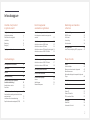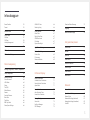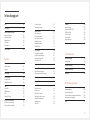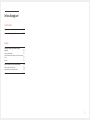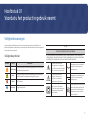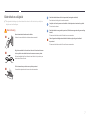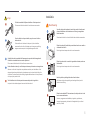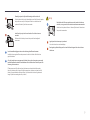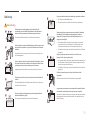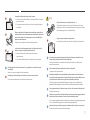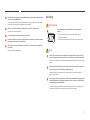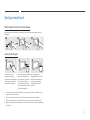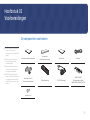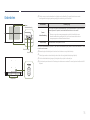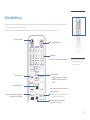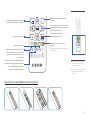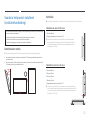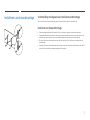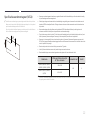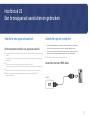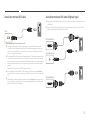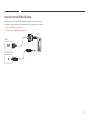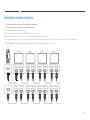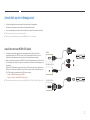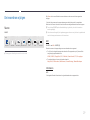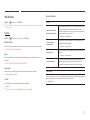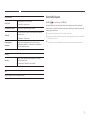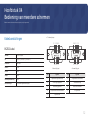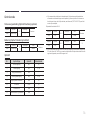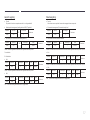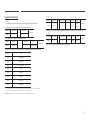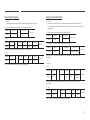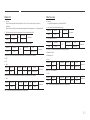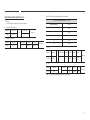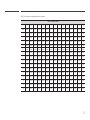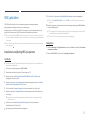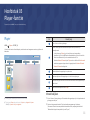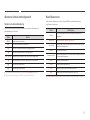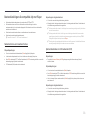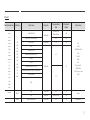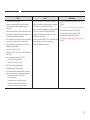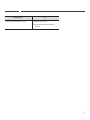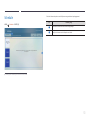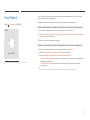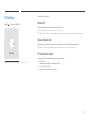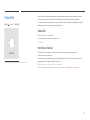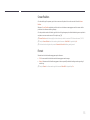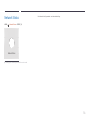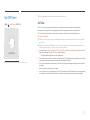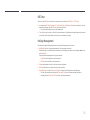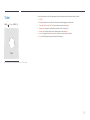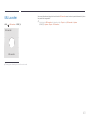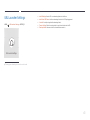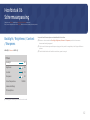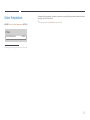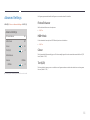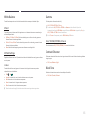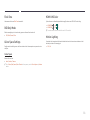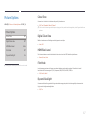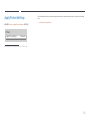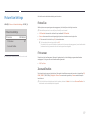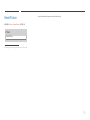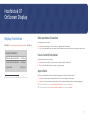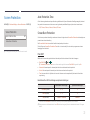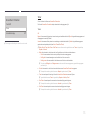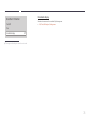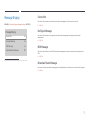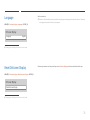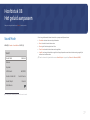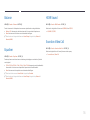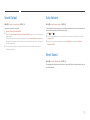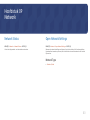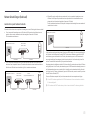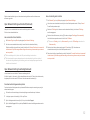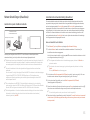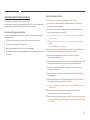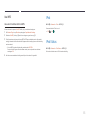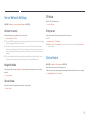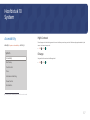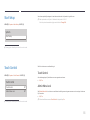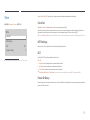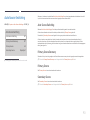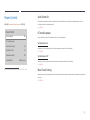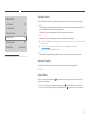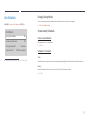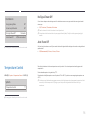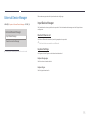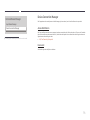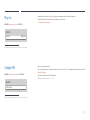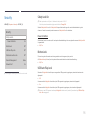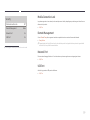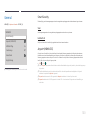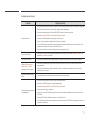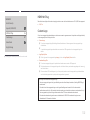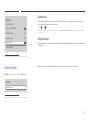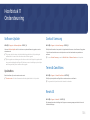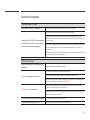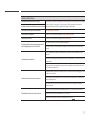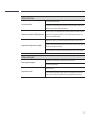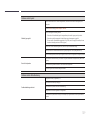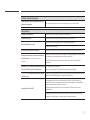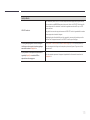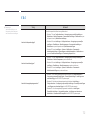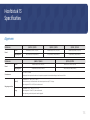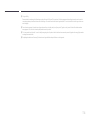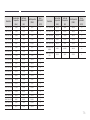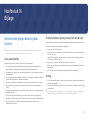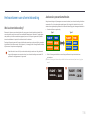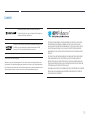Gebruikershandleiding
© Samsung Electronics
Het auteursrecht op deze handleiding is eigendom van Samsung Electronics. Gebruik of vermenigvuldiging van deze handleiding, geheel of gedeeltelijk, zonder toestemming van Samsung Electronics niet toegestaan. Andere
handelsmerken dan die van Samsung Electronics zijn eigendom van hun respectievelijke eigenaars.
QBN (QB43N QB49N QB55N QB65N QB75N)
QMN (QM43N QM49N QM55N QM65N QM75N)
De kleur en het uiterlijk kunnen afwijken, afhankelijk van het product. Ook kan de inhoud van de
handleiding zonder voorafgaand bericht worden gewijzigd om de prestaties te verbeteren.
Het aanbevolen aantal uren per dag voor de QBN-modellen is minder dan 16 uur.
Als het product langer dan 16 uur per dag wordt gebruikt, wordt de garantie mogelijk ongeldig.
In de volgende gevallen kunnen administratiekosten in rekening worden gebracht:
(a) Als op uw verzoek een monteur wordt gestuurd, maar het product niet defect is (wanneer
u hebt nagelaten deze gebruiksaanwijzing te lezen).
(b) Als u het toestel naar een reparatiecentrum brengt, maar het product niet defect is
(wanneer u hebt nagelaten deze gebruiksaanwijzing te lezen).
Voordat de monteur u bezoekt, krijgt u informatie over de administratiekosten.

Inhoudsopgave
Voordat u het product
in gebruik neemt
Veiligheidsvoorzorgen 6
Veiligheidssymbolen 6
Elektriciteit en veiligheid 7
Installatie 8
Bediening 10
Reiniging 12
Opslag en onderhoud 13
Voorbereidingen
De componenten controleren 14
Onderdelen 15
Poorten 17
Afstandsbediening 18
Voordat u het product installeert
(installatiehandleiding) 20
Kantelhoek en rotatie 20
Ventilatie 20
Installeren van de wandmontage 21
Voorbereiding voorafgaand aan installeren
wandmontage 21
Installeren van de wandmontage 21
Specificaties wandmontageset (VESA) 22
Een bronapparaat
aansluiten en gebruiken
Voordat u een apparaat aansluit 23
Controlepunten voordat u een apparaat
aansluit 23
Aansluiten op een computer 23
Aansluiten met een HDMI-kabel 23
Aansluiten met een DP-kabel 24
Aansluiten met een DVI-kabel (digitaal type) 24
Aansluiten met een HDMI-DVI-kabel 25
Een externe monitor aansluiten 26
Aansluiten op een videoapparaat 27
Aansluiten met een HDMI-DVI-kabel 27
Aansluiten met een HDMI-kabel 28
Een audiosysteem aansluiten 28
De LAN-kabel aansluiten 28
De invoerbron wijzigen 29
Source 29
Web Browser 30
Remote Workspace 31
Bediening van meerdere
schermen
Kabelaansluitingen 32
RS232C-kabel 32
LAN-kabel 33
Aansluiting 35
Controlecodes 36
MDC gebruiken 43
Installatie/verwijdering MDC-programma 43
Player-functie
Player 44
Inhoud bekijken 44
Wanneer er inhoud wordt uitgevoerd 45
Beschikbaar menu 45
Bestandsindelingen die compatibel zijn met
Player 46
Schedule 51
Clone Product 52
ID Settings 53
Device ID 53
Device ID Auto Set 53
PC Connection Cable 53
Video Wall 54
Video Wall 54
Horizontal x Vertical 54
2

Screen Position 55
Format 55
Network Status 56
On/Off Timer 57
On Timer 57
Off Timer 58
Holiday Management 58
Ticker 59
URL Launcher 60
URL Launcher Settings 61
Schermaanpassing
Backlight / Brightness / Contrast / Sharpness 62
Colour Temperature 63
Advanced Settings 64
Picture Enhancer 64
HDR+ Mode 64
Colour 64
Tint (G/R) 64
White Balance 65
Gamma 65
Contrast Enhancer 65
Black Tone 65
Flesh Tone 66
RGB Only Mode 66
Colour Space Settings 66
HDMI UHD Color 66
Motion Lighting 66
Picture Options 67
Colour Tone 67
Digital Clean View 67
HDMI Black Level 67
Film Mode 67
Dynamic Backlight 67
Apply Picture Settings 68
Picture Size Settings 69
Picture Size 69
Fit to screen 69
Zoom and Position 69
Reset Picture 70
OnScreen Display
Display Orientation 71
Onscreen Menu Orientation 71
Source Content Orientation 71
Aspect Ratio 71
Screen Protection 72
Auto Protection Time 72
Screen Burn Protection 72
Message Display 75
Source Info 75
No Signal Message 75
MDC Message 75
Download Status Message 75
Language 76
Reset OnScreen Display 76
Het geluid aanpassen
Sound Mode 77
Balance 78
Equaliser 78
HDMI Sound 78
Sound on Video Call 78
Sound Output 79
Auto Volume 79
Reset Sound 79
Network
Network Status 80
Open Network Settings 80
Network Type 80
Netwerkinstellingen (bedraad) 81
Netwerkinstellingen (draadloos) 83
Use WPS 85
Inhoudsopgave
3

IPv6 85
IPv6 Status 85
Server Network Settings 86
Connect to server 86
MagicInfo Mode 86
Server Access 86
FTP Mode 86
Proxy server 86
Device Name 86
System
Accessibility 87
High Contrast 87
Enlarge 87
Start Setup 88
Touch Control 88
Touch Control 88
Admin Menu Lock 88
Time 89
Clock Set 89
NTP Settings 89
DST 89
Power On Delay 89
Auto Source Switching 90
Auto Source Switching 90
Primary Source Recovery 90
Primary Source 90
Secondary Source 90
Power Control 91
Auto Power On 91
PC module power 91
Max. Power Saving 91
Standby Control 92
Network Standby 92
Power Button 92
Eco Solution 93
Energy Saving Mode 93
Screen Lamp Schedule 93
No Signal Power Off 94
Auto Power Off 94
Temperature Control 94
External Device Manager 95
Input Device Manager 95
Device Connection Manager 96
Play via 97
Change PIN 97
Security 98
Safety Lock On 98
Button Lock 98
USB Auto Play Lock 98
Mobile Connection Lock 99
Remote Management 99
Network Port 99
USB Port 99
General 100
Smart Security 100
Anynet+ (HDMI-CEC) 100
HDMI Hot Plug 102
Custom Logo 102
Game Mode 103
Empty Storage 103
Reset System 103
Ondersteuning
Software Update 104
Update Now 104
Contact Samsung 104
Terms & Conditions 104
Reset All 104
Problemen oplossen
Voordat u contact opneemt met een Samsung-
servicecentrum 105
Het product testen 105
De resolutie en frequentie controleren 105
Controleer het volgende 106
V & A 112
Inhoudsopgave
4

Specificaties
Algemeen 113
Voorinstelbare timingmodi 115
Bijlage
Dienstverlening tegen betaling (door
klanten) 117
Geen productdefect 117
Productschade als gevolg van een fout van de
klant 117
Overig 117
Het voorkomen van scherminbranding 118
Wat is scherminbranding? 118
Aanbevolen preventiemethoden 118
Licentie 119
Inhoudsopgave
5

6
Voordat u het product in gebruik neemt
Hoofdstuk 01
Lees de volgende veiligheidsinstructies in verband met uw persoonlijke veiligheid en om
schade aan eigendom te voorkomen. Lees de volgende informatie door om ervoor te zorgen dat
u het product correct gebruikt.
Veiligheidssymbolen
Symbool Naam Betekenis
Waarschuwing
Als de aanwijzingen niet worden opgevolgd, kan dit ernstig letsel
of de dood tot gevolg hebben.
Let op
Als de aanwijzingen niet worden opgevolgd, kan dit lichamelijk
letsel of schade aan eigendommen tot gevolg hebben.
Verbod
NIET proberen.
Instructie
Volg de aanwijzingen.
LET OP
RISICO OP ELEKTRISCHE SCHOK. NIET OPENEN.
LET OP: OM DE KANS OP EEN ELEKTRISCHE SCHOK TE VERKLEINEN MAG U HET PANEEL NIET
VERWIJDEREN (OF DE ACHTERZIJDE). BEVAT GEEN ONDERDELEN DIE U ZELF KUNT REPAREREN.
LAAT REPARATIE EN ONDERHOUD OVER AAN GEKWALIFICEERD PERSONEEL.
Dit symbool geeft aan dat de
spanning binnen in het apparaat
hoog is. Elk contact met onderdelen
binnen in het product is gevaarlijk.
Wisselspanning: dit symbool geeft
aan dat de nominale spanning
wisselspanning is.
Dit symbool geeft aan dat er
belangrijke informatie over
het gebruik en onderhoud is
meegeleverd met dit product.
Gelijkspanning: dit symbool geeft
aan dat de nominale spanning
gelijkspanning is.
Klasse II-product: Dit symbool
geeft aan dat voor dit toestel geen
veiligheidsaansluiting op aarde
(massa) is vereist.
Let op. Raadpleeg de instructies voor
gebruik: Dit symbool geeft aan dat
de gebruiker de handleiding moet
raadplegen voor meer informatie
over de veiligheid.
Veiligheidsvoorzorgen

7
Elektriciteit en veiligheid
"
De volgende afbeeldingen zijn alleen bedoeld als referentie. De situatie in de praktijk kan
afwijken van de afbeeldingen.
Waarschuwing
Kom niet met natte handen aan de stekker.
Anders kan een elektrische schok worden veroorzaakt.
Buig de stroomkabel niet te sterk en trek nooit te hard aan het snoer.
Let erop dat de stroomkabel niet onder een zwaar voorwerp komt.
Een beschadigde kabel kan leiden tot een defect in het product, een
elektrische schok of brand.
Sluit niet meerdere producten aan op één stopcontact.
Oververhitte stopcontacten kunnen brand veroorzaken.
Steek de stekker helemaal in het stopcontact (moet goed vastzitten).
Een slechte verbinding kan brand veroorzaken.
Verwijder stof van de pennen van de stekker of het stopcontact met een droge doek.
Er kan brand ontstaan.
Steek de stekker in een geaard stopcontact. (Behalve voor apparaten die geen aarding
bieden)
Dit zou een elektrische schok of letsel kunnen veroorzaken.
Gebruik geen beschadigde stroomkabel of stekker en gebruik geen loszittend
stopcontact.
Dit zou een elektrische schok of brand kunnen veroorzaken.

8
Let op
Trek de stroomkabel altijd aan de stekker uit het stopcontact.
Dit zou een elektrische schok of brand kunnen veroorzaken.
Als u de stekker in de poort steekt, zorg er dan voor dat die er
helemaal in zit.
Als de stekker niet helemaal in de poort zit, kan de stekker
onverwacht eruit vallen of bestaat een risico op oververhitting
wegens overstroom, wat tot veiligheidsongevallen leidt.
Gebruik alleen de stroomkabel die Samsung met uw product heeft meegeleverd.
Gebruik de stroomkabel niet voor andere producten.
Dit zou een elektrische schok of brand kunnen veroorzaken.
Houd voldoende ruimte vrij rond het stopcontact waarop het netsnoer is aangesloten.
Wanneer er zich met het product een probleem voordoet, moet de stekker uit het
stopcontact worden gehaald om de stroomtoevoer naar het product volledig uit te
schakelen. De stroom wordt niet volledig uitgeschakeld wanneer u alleen op de aan/
uit-knop op het product drukt.
Trek de stekker niet uit het stopcontact wanneer het product in gebruik is.
Het product kan schade oplopen door een elektrische schok.
Installatie
Waarschuwing
Voordat u het product verplaatst, moet u het product uitzetten met
de aan-uitschakelaar en het netsnoer en alle overige aangesloten
kabels losmaken.
Schade aan de kabel kan brand of elektrische schokken veroorzaken.
Plaats het product bij installatie op een afstand van de muur zodat er
voldoende ventilatie is.
Een te hoge binnentemperatuur kan brand veroorzaken.
Plaats het product niet in een slecht geventileerde ruimte, zoals een
(boeken)kast.
Een te hoge binnentemperatuur kan brand veroorzaken.
Houd de plastic verpakking buiten bereik van kinderen.
Als kinderen de plastic verpakking verkeerd gebruiken, kan dat
leiden tot verstikking.
Plaats de stroomkabel (DC-stroomtoevoer) en het product niet in de
buurt van warmtebronnen.
(kaarsen, muggenwerende middelen, sigaretten, spuitbussen,
verwarmingsapparaten, plaatsen die blootgesteld zijn aan direct
zonlicht, en meer)

9
Bevestig het product bij installatie stevig zodat het niet valt.
Als het product niet stevig is bevestigd en een kind tijdens het spelen
het product aanraakt, kan het product vallen en schade aan het
product of letsels bij het kind veroorzaken.
Installeer het project niet in een keuken of in de buurt van een
aanrecht.
Eetbare olie of oliedamp kunnen het product beschadigen of
vervormen.
Laat de wandbevestiging monteren door daartoe gekwalificeerde mensen.
Installatie door ongekwalificeerde personen kan tot letsel leiden. Gebruik alleen
geschikte kasten.
Als u het product op een ongewone plek plaatst, kan er door de omgeving een ernstig
kwaliteitsprobleem ontstaan. Neem daarom vóór installatie zeker contact op met een
Samsung-servicecentrum.
(Plaatsen waar veel fijn stof voorkomt, plaatsen waar chemische stoffen worden
gebruikt, plaatsen met te hoge of te lage temperaturen, plaatsen met veel vocht of
water, transportmiddelen zoals voertuigen, luchthavens en stations die gedurende
lange tijd continu worden gebruikt, en meer)
Let op
Raak tijdens het tillen en verplaatsen van het product het scherm
niet aan, en zorg ervoor dat ten minste twee mensen samenwerken.
Anders kan het product vallen en lichamelijke letsels of schade aan
het product veroorzaken.
Leg het product niet neer op zijn voorkant.
U zou het scherm kunnen beschadigen.
Een langdurige blootstelling aan direct zonlicht kan het oppervlak van het scherm
verkleuren.

10
Bediening
Waarschuwing
Als het product vreemde geluiden, een brandlucht of rook
voortbrengt, moet u onmiddellijk de stekker uit het stopcontact
halen en contact opnemen met uw Samsung-servicecentrum.
Dit zou een elektrische schok of brand kunnen veroorzaken.
Houd de batterijen van de afstandsbediening en de kleine accessoires
buiten bereik van kinderen. Zorg ervoor dat kinderen ze niet kunnen
inslikken.
Neem direct contact op met uw arts als een kind een batterij in zijn
mond heeft gestopt.
Als u het product laat vallen of als zijn uiterlijk beschadigd is, moet u
het product uitzetten en de stekker uit het stopcontact halen. Neem
vervolgens contact op met een Samsung-servicecentrum.
Langdurig gebruik kan leiden tot een elektrische schok of brand.
Verplaats het product niet door aan het netsnoer of ander kabels te
trekken.
Een beschadigde kabel kan leiden tot een defect in het product, een
elektrische schok of brand.
Zorg ervoor dat de ventilatieopeningen niet worden geblokkeerd
door een tafelkleed of gordijn.
Een te hoge binnentemperatuur kan brand veroorzaken.
Zorg ervoor dat het product niet onderhevig is aan sterke schokken.
• Het scherm kan beschadigd raken.
• Dit zou een elektrische schok of brand kunnen veroorzaken.
Steek geen metalen voorwerpen (een mes, muntstuk of haarspeld
bijvoorbeeld) of ontvlambare voorwerpen (papier, lucifers en
dergelijke) in het product (via de ventilatieopeningen of in- en
uitgangen en dergelijke).
• Als vreemde stoffen het product binnendringen, schakel dan
het product uit en haal de stekker uit het stopcontact. Neem
vervolgens contact op met een Samsung-servicecentrum.
• Een defect in het product, een elektrische schok of brand kan het
gevolg zijn.
Zet geen voorwerpen met een vloeistof erin, zoals een vaas,
bloempot of fles, boven op het product.
• Als vreemde stoffen, zoals water, het product binnendringen, haal
dan de stekker uit het stopcontact. Neem vervolgens contact op
met een Samsung-servicecentrum.
• Een defect in het product, een elektrische schok of brand kan het
gevolg zijn.
Schakel bij onweer het product uit en trek de stekker uit het
stopcontact.
Dit zou een elektrische schok of brand kunnen veroorzaken.
Leg geen zware voorwerpen of voorwerpen die de aandacht trekken
van kinderen, zoals speelgoed of snoep, boven op het product.
Het product of de zware voorwerpen kunnen vallen wanneer kinderen
dat speelgoed of snoep proberen te pakken, met mogelijk ernstig
letsel tot gevolg.

11
Hang niet aan het product en ga er niet op staan.
• Anders kan het product vallen en lichamelijke letsels of zelfs de
dood veroorzaken.
• Zorg er vooral voor dat kinderen niet aan het product hangen of
erop staan.
Wanneer de stekker in het stopcontact steekt, mag u geen stokje of
andere geleider in het overblijvende stopcontact steken. Raak na het
halen van de stekker uit het stopcontact evenmin onmiddellijk de
pennen van de stekker aan.
Anders kan een elektrische schok worden veroorzaakt.
In het product komt hoogspanning voor. Haal het product niet uit
elkaar en repareer of wijzig het product niet zelf.
• Neem voor reparatie contact op met een Samsung-
servicecentrum.
• Dit zou een elektrische schok of brand kunnen veroorzaken.
Raak het product of de stekker niet aan als er een gaslek is en verlucht de ruimte
onmiddellijk.
Vonken kunnen een explosie of brand veroorzaken.
Gebruik geen luchtbevochtiger of waterkoker in de buurt van het product.
Dit zou een elektrische schok of brand kunnen veroorzaken.
Let op
Plaats elke batterij met de juiste polariteit (+, –).
Als de polariteit niet correct is, kan de batterij barsten of kan he
vloeistof erin lekken. Dit veroorzaakt verontreiniging van en schade
aan de omgeving, brand of lichamelijk letsel.
Zet geen zware voorwerpen op het product.
Het product kan defect raken of er kan lichamelijk letsel ontstaan.
Als u het product gedurende langere tijd niet gebruikt wegens vakantie of om een
andere reden, haal dan de stekker uit het stopcontact.
Een teveel aan stof kan in combinatie met warmte een elektrische schok of een
stroomlek veroorzaken.
Gebruik het product op de aanbevolen resolutie en frequentie.
Uw ogen kunnen vermoeid raken.
Batterijen (oplaadbaar en niet oplaadbaar) zijn geen standaard afval en dienen ter
recycling te worden aangeboden. Als verbruiker is de klant verantwoordelijk voor het
op de juiste manier retourneren van gebruikte of oplaadbare batterijen.
De klant kan gebruikte of oplaadbare batterijen afgeven bij het dichtstbijzijnde
gemeentelijke afvaldepot of bij een winkel die eenzelfde type batterijen verkoopt.
Laat uw ogen minstens vijf minuten rusten na elk uur dat u de monitor hebt gebruikt.
Zo geeft u uw ogen rust.
Wanneer er langere tijd een statisch beeld op het scherm wordt weergegeven, kan het
beeld op het scherm inbranden of kunnen er pixels beschadigd raken.
Als u het product gedurende langere tijd niet gebruikt, schakel dan de energiebesparingsmodus
in of stel de schermbeveiliging in op een modus met bewegende beelden.
Gebruik en bewaar geen brandbare sprays of ontvlambare stoffen in de buurt van het product.
Dit zou een explosie of brand kunnen veroorzaken.

12
Gebruik alleen de aangegeven standaardbatterijen en gebruik nooit tegelijkertijd een
nieuwe en een gebruikte batterij.
Anders kunnen de batterijen beschadigd raken of brand, persoonlijk letsel of schade
veroorzaken als gevolg van lekkage van batterijvloeistof.
Kijk niet van dichtbij en langdurig continu naar het scherm van het product.
Uw ogen kunnen vermoeid raken.
Til of verplaats het product niet wanneer het actief is.
Het product wordt na verloop van tijd warm. Raak het beeldscherm niet aan wanneer
het product al geruime tijd is ingeschakeld.
Zet bij gebruik van een koptelefoon of oortjes het volume niet te hard en gebruik ze
niet te lang.
Dit kan uw gehoor beschadigen.
Reiniging
Waarschuwing
Spuit geen water of schoonmaakmiddel rechtstreeks op het
product.
• Dit kan het oppervlak van het product beschadigen of
markeringen wissen.
• Dit zou een elektrische schok of brand kunnen veroorzaken.
Let op
Haal bij het schoonmaken eerst de stekker uit het stopcontact en veeg voorzichtig
met een zachte, droge doek van zeer fijne vezels of katoen om krassen te voorkomen.
Anders kan het oppervlak van het product beschadigd raken of worden markeringen
gewist.
Gebruik een zachte, droge doek van zeer fijne vezels of katoen omdat het oppervlak
van het product en het scherm vatbaar krasgevoelig zijn.
Vreemde stoffen kunnen gemakkelijk krassen maken op het oppervlak van het
product of het scherm.
Gebruik geen chemicaliën op het product die alcohol, oplosmiddelen of oppervlakte-
actieve stoffen bevatten, zoals was, wasbenzine, thinner, insecticide, luchtverfrisser,
smeermiddel of schoonmaakmiddel.
De buitenkant van het product kan verkleurd of gebarsten raken, het oppervlak van
het paneel kan afpellen of de markeringen kunnen worden gewist.

13
Opslag en onderhoud
De buitenkant en het scherm schoonmaken
Veeg het oppervlak af met een licht bevochtigde, zachte doek en veeg vervolgens met een
droge doek.
1 2 3
Voorzorgsmaatregelen
Kras het scherm niet
met nagels of scherpe
voorwerpen. Krassen kunnen
markeringen achterlaten of
het product beschadigen.
Spuit geen water rechtstreeks
op om welk onderdeel van
het product ook. Als er water
in het product raakt, kan
het product defect raken of
kunnen een elektrische schok
of brand het gevolg zijn.
Op het oppervlak van
hoogglansmodellen kunnen
witte vlekken ontstaan als
in de buurt een ultrasone
luchtbevochtiger wordt
gebruikt.
• Als u een sticker op het scherm verwijdert, kan deze resten achterlaten. Maak ze schoon
voordat u naar het scherm kijkt.
• Druk en wrijf niet hard op het product. Dit kan leiden tot schade aan het product.
• Wrijf niet met chemische stoffen op het scherm. Dit kan leiden tot een productstoring.
• Neem contact op met ons servicecentrum als het product binnenin moet worden gereinigd
(niet gratis).

14
"
Indien er componenten ontbreken,
neemt u contact op met de
leverancier waar u het product hebt
gekocht.
"
Het uiterlijk van de componenten
kan enigszins afwijken van de
getoonde afbeelding.
"
Het product wordt geleverd zonder
voet. Als u een voet wilt monteren,
kunt u deze apart aanschaffen.
"
De RS232C-adapter kan gebruikt
worden om verbinding te maken met
een andere monitor met gebruik van
de RS232C-kabel van het type D-SUB
(9 pennen).
De componenten controleren
Beknopte installatiehandleiding
Garantiekaart
(Niet overal beschikbaar)
Voorschriften Netsnoer
Batterijen (AAA x 2)
(Niet overal beschikbaar)
Afstandsbediening RS232C(IN)-adapter
KABELHOUDER
(Ondersteunde modellen:
QB65N, QB75N, QM65N, QM75N)
Houderring x 4
Voorbereidingen
Hoofdstuk 02

15
Onderdelen
Aan/Uit-knop
Aan/uit-lampje
Sensor
afstandsbediening
Luidspreker
"
De kleur en vorm van de onderdelen kan afwijken van de afbeelding. De specificaties kunnen zonder
voorafgaande kennisgeving worden gewijzigd ter verbetering van de kwaliteit.
Onderdelen Omschrijving
Sensor
afstandsbediening
Druk op een knop op de afstandsbediening (richt de afstandsbediening op de sensor op
de voorzijde van het product) om de desbetreffende functie uit te voeren.
"
Wanneer u nog andere weergaveapparaten gebruikt in dezelfde als waar
deze afstandsbediening wordt gebruikt, kan het voorkomen dat de andere
weergaveapparaten onbedoeld worden bediend.
Aan/Uit-knop
Hiermee schakelt u het product in of uit.
Gebruik de afstandsbediening binnen 2,5 tot 4 meter van de sensor op het product en onder een hoek van 30° links
en rechts van de sensor.
"
Bewaar de gebruikte batterijen buiten bereik van kinderen en recycle de batterijen.
"
Gebruik geen oude en nieuwe batterijen door elkaar. Vervang beide batterijen tegelijkertijd.
"
Als u de afstandsbediening langere tijd niet gebruikt, verwijdert u de batterijen.
"
Verbind om de prestaties van de IR-ontvanger te verbeteren een externe IR-sensor (apart verkocht) met de IR
IN-poort.

16
"
De aan/uit-knop bevindt zich onderaan in het midden van het product.
"
Als u op de knop P op de aan/uit-knop drukt wanneer het product is
ingeschakeld, wordt het bedieningsmenu weergegeven.
Bedieningsmenu
Power off
Source
Press: Move Press & Hold: Select
Knoppen Omschrijving
Power off
Het product uitschakelen.
• Wanneer het scherm met het bedieningsmenu wordt weergegeven, druk dan
kort op de aan/uit-knop om de cursor te verplaatsen naar Power off
en houd
vervolgens de aan/uit-knop ingedrukt om het product uit te schakelen.
Source
Hiermee selecteert u de aangesloten bron.
• Wanneer het scherm met het bedieningsmenu wordt weergegeven, druk dan
kort op de aan/uit-knop om de cursor te verplaatsen naar Source
en houd
vervolgens de aan/uit-knop ingedrukt om het scherm met de invoerbron weer
te geven.
• Wanneer het scherm met de invoerbron wordt weergegeven, houd de aan/uit-
knop ingedrukt om naar de gewenste invoerbron te schakelen.
"
De aan/uit-knop kan enkel worden gebruikt voor Power off en Source.
"
Om het scherm met het bedieningsmenu te verlaten, wacht u 3 seconden of langer zonder op de aan/uit-knop
te drukken.

17
Poorten
"
De kleur en vorm van de onderdelen kan afwijken van de afbeelding.
De specificaties kunnen zonder voorafgaande kennisgeving worden
gewijzigd ter verbetering van de kwaliteit.
QMNQBN
Poort Omschrijving
USB 1
¨
(1.0A)
Hiermee kunt u verbinding maken met een USB-geheugenapparaat.
"
De USB-poorten van het product kunnen een maximale constante
stroom van 1,0 A aan. Als de maximale waarde wordt overschreden,
werken de USB-poorten mogelijk niet.
RJ45
Hiermee kunt u het apparaat op MDC aansluiten met een LAN-kabel. (10/100 Mbps)
"
Gebruik voor de verbinding een kabel van categorie 7 (STP*).
*Shielded Twisted Pair.
RS232C IN
Hiermee kunt u het apparaat op MDC aansluiten met een RS232C-adapter.
DVI/MAGICINFO IN
DVI: Aansluiting voor de verbinding met een bronapparaat via een DVI- of HDMI-
DVI-kabel.
MAGICINFO IN: Sluit de DP-DVI-kabel aan om MagicInfo te gebruiken.
HDMI IN 1 (ARC)
Aansluiting voor de verbinding met een bronapparaat via een HDMI- of HDMI-
DVI-kabel.
HDMI IN 2
HDMI IN 2 (DAISY CHAIN IN)
• Aansluiting voor de verbinding met een bronapparaat via een HDMI- of
HDMI-DVI-kabel.
• Hiermee kunt u het apparaat op een ander product aansluiten met een
HDMI-kabel.
DP IN (DAISY CHAIN IN)
Hiermee kunt u het apparaat op een pc aansluiten met een DP-kabel.
HDMI OUT (DAISY CHAIN OUT)
Hiermee kunt u het apparaat op een ander product aansluiten met een HDMI-kabel.
USB 2(0.5A)
Hiermee kunt u verbinding maken met een USB-geheugenapparaat.
"
De USB-poorten van het product kunnen een maximale constante
stroom van 0,5 A aan. Als de maximale waarde wordt overschreden,
werken de USB-poorten mogelijk niet.
DVI/HDMI AUDIO IN
Ontvangt geluid van een bronapparaat via een audiokabel.
AUDIO OUT
Voert geluid uit naar een audioapparaat via een audiokabel.
IR IN
Hiermee maakt u verbinding met een externe IR-kabel die signalen van de
afstandsbediening ontvangt.
RS232C OUT
Hiermee kunt u het apparaat op MDC aansluiten met een RS232C-adapter.

18
HOME
MENU
POWER
OFF
VOL
CH
MagicInfo
Player I
.QZ
1
ABC
2
DEF
3
GHI
4
JKL
5
MNO
6
SYMBOL
0
PRS
7
TUV
8
WXY
9
MUTE
DEL-/--
SOURCE
CH LIST
Het product uitschakelen.
Cijfertoetsen
Voer in het schermmenu het wachtwoord in.
Het geluid dempen.
• Het geluid weergeven: druk nogmaals
op MUTE of druk op de volumetoets
(+ VOL -).
Gebruik deze sneltoets voor rechtstreekse
toegang tot MagicInfo.
"
Deze sneltoets is beschikbaar wanneer
een netwerkbox is aangesloten.
Een sneltoets naar het startscherm
(MagicInfo of URL Launcher).
Het schermmenu weergeven of verbergen of
terugkeren naar het vorige menu.
Product inschakelen.
Pas het volume aan.
Hiermee wijzigt u de bron.
"
De functies van de toetsen op de
afstandsbediening kunnen per
product verschillen.
Afstandsbediening
"
Wanneer u nog andere weergaveapparaten gebruikt in dezelfde als waar deze afstandsbediening wordt gebruikt, kan het voorkomen dat de andere
weergaveapparaten onbedoeld worden bediend.
"
Wanneer een knop in de onderstaande afbeelding geen beschrijving heeft, wordt die knop niet ondersteund door het product.

19
TOOLS INFO
SET
UNSET
LOCK
PC
A
DVI
B
HDMI
C
DP
D
EXITRETURN
IR control
Naar het menu boven, onder, rechts of links
van het huidige menu of een de instellingen
voor een optie aanpassen.
Een menuselectie bevestigen.
Het huidige menu verlaten.
Selecteer uit de verbonden externe
apparaten.
"
Bepaalde apparaten ondersteunen niet
alle poorten.
Informatie weergeven over de huidige
invoerbron.
Terug naar het vorige menu.
Selecteer snel veelgebruikte functies door
erop te klikken terwijl USB-inhoud afspeelt.
Vergrendeling activeren.
Als meerdere producten via de functie Video
Wall zijn verbonden, drukt u op de knop SET
en voert u een apparaat-ID-code in met de
cijferknoppen.
Bedien het product met de afstandsbediening.
Hiermee annuleert u een waarde die is ingesteld
met de knop SET. Bedien alle verbonden
producten met de afstandsbediening.
"
De functies van de toetsen op de
afstandsbediening kunnen per
product verschillen.
"
Als u de afstandsbediening langere
tijd niet gebruikt, verwijdert u de
batterijen.
De batterijen in de afstandsbediening plaatsen (AAA x 2)

20
Voordat u het product installeert
(installatiehandleiding)
Om letsel te voorkomen moet dit apparaat, overeenkomstig de installatie-instructies, stevig
aan de vloer/wand zijn bevestigd.
• Zorg dat een bevoegd installatiebedrijf de wandmontage installeert.
• Het kan anders vallen en persoonlijk letsel veroorzaken.
• Zorg dat de aangegeven wandmontage wordt geïnstalleerd.
Kantelhoek en rotatie
"
Voor meer informatie kunt u contact opnemen met de klantenservice van Samsung.
• Het product kan onder een hoek van maximaal of 15° worden gekanteld ten opzichte van
een rechte wand.
• Als u het product verticaal wilt gebruiken (staand), draait u het met de klok mee zodat het
LED-lampje zich aan de onderkant bevindt.
15°
Ventilatie
"
Voor meer informatie kunt u contact opnemen met de klantenservice van Samsung.
Installatie aan een rechte muur
A Minimaal 40 mm
B Omgevingstemperatuur: lager dan 35 °C
"
Wanneer u het product aan een verticale muur bevestigt, moet u
ervoor zorgen dat het product aan de achterzijde minimaal 40 mm
ruimte heeft voor de ventilatie en dat de omgevingstemperatuur
beneden de 35 °C blijft.
A
B
Installatie in een nis in de muur
A Minimaal 40 mm
B Minimaal 70 mm
C Minimaal 50 mm
D Minimaal 50 mm
E Omgevingstemperatuur: lager dan 35 °C
"
Wanneer u het product in een nis aan een verticale muur bevestigt,
moet u ervoor zorgen dat het product aan de achterzijde minimaal 40
mm ruimte heeft voor de ventilatie en dat de omgevingstemperatuur
beneden de 35 °C blijft.
B
C
E
A
DD

21
Installeren van de wandmontage
Voorbereiding voorafgaand aan installeren wandmontage
Voor het installeren van een wandmontage van een andere fabrikant, gebruikt u de houderring.
Installeren van de wandmontage
• De wandmontageset (afzonderlijk verkocht) stelt u in staat om het product aan de wand te monteren.
• De getoonde afbeelding dient enkel ter referentie. Voor gedetailleerde informatie over het installeren van de
wandmontage, wordt verwezen naar de instructies die meegeleverd worden met de wandmontage.
• Wij raden aan dat u contact opneemt met een technicus voor hulp bij het installeren van de beugel van de
wandmontage.
• Samsung Electronics is niet verantwoordelijk voor enige schade aan het product of verwondingen aan uzelf of
anderen als u ervoor kiest om de wandmontage zelf te installeren.

22
Specicaties wandmontageset (VESA)
"
Installeer uw wandmontage op een stevige wand loodrecht op de vloer.
Neem contact op met het dichtstbijzijnde agentschap als u het product
op het andere wandoppervlak wilt installeren.
Als u het product installeert tegen een schuine wand, kan het vallen en
dit kan leiden tot ernstige persoonlijke verwondingen.
• Samsung-wandmontagesets bevatten een gedetailleerde installatiehandleiding en alle onderdelen die nodig
zijn voor montage worden meegeleverd.
• Gebruik geen langere schroeven dan de standaardlengte en gebruik geen schroeven die niet voldoen aan de
standaard VESA-schroefspecificaties. Te lange schroeven kunnen schade veroorzaken aan de binnenkant van
het product.
• Voor wandmontages die niet voldoen aan de standaard VESA-schroefspecificaties, kan de lengte van de
schroeven variëren afhankelijk van de specificaties van de wandmontage.
• Draai de schroeven niet te hard vast. Dit kan het product beschadigen of ertoe leiden dat het product valt, wat
leidt tot persoonlijke verwondingen. Samsung is niet aansprakelijk voor dit soort ongelukken.
• Samsung is niet aansprakelijk voor schade aan het product of persoonlijke verwondingen wanneer een niet-
VESA of niet-gespecificeerde wandmontage gebruikt wordt of wanneer de consument de installatie-instructies
voor het product niet opvolgt.
• Monteer het product niet met een helling van meer dan 15 graden.
• Laat altijd ten minste twee mensen het product tegen een wand monteren.
• Standaardafmetingen voor wandmontagesets worden getoond in de onderstaande tabel.
Modelnaam
VESA-specicaties schroefgat
(A * B) in millimeter
Standaardschroef Aantal
QB43N / QB49N / QB55N /
QM43N / QM49N / QM55N
200 × 200
M8 4
QB65N / QB75N / QM65N /
QM75N
400 × 400
"
Installeer uw wandmontageset niet terwijl uw product aan staat. Dit kan leiden tot persoonlijke verwondingen
als gevolg van een elektrische schok.

23
Een bronapparaat aansluiten en gebruiken
Voordat u een apparaat aansluit
Controlepunten voordat u een apparaat aansluit
"
Lees de gebruikershandleiding die bij het product is geleverd voordat u een bronapparaat
aansluit.
Het aantal poorten en de locatie van de poorten kan op bronapparaten kan per apparaat
verschillen.
"
Sluit het netsnoer niet aan totdat alle aansluitingen zijn voltooid.
Wanneer u het netsnoer aansluit tijden het aansluiten, kan het product beschadigd raken.
"
Controleer het type poorten aan de achterzijde van het product dat u wilt aansluiten.
"
Het wordt aanbevolen om goedgekeurde kabels te gebruiken voor HDMI- of DP-
kabelaansluitingen.
Aansluiten op een computer
• Sluit de voedingskabel pas aan wanneer alle andere kabels zijn aangesloten.
Sluit eerst een bronapparaat aan voordat u de voedingskabel aansluit.
• U kunt op verschillende manieren een computer op het product aansluiten.
Selecteer een verbindingsmethode die geschikt is voor uw computer.
"
De aansluitingen kunnen per product verschillen.
Aansluiten met een HDMI-kabel
HDMI IN
Hoofdstuk 03

24
Aansluiten met een DP-kabel
DP IN
• Voorzorgsmaatregelen voor het gebruik van DP
"
Sommige grafische kaarten die niet compatibel zijn met de DP-standaard kunnen
verhinderen dat het Windows Booting/Bios-scherm wordt weergegeven wanneer het
product zich in de energiebesparingsmodus bevindt. Schakel in dit geval het product
eerst in en vervolgens de computer.
"
De interface DP IN op het product en de meegeleverde DP-kabel zijn ontworpen op basis
van de VESA-normen. Gebruik van een DP-kabel die niet aan de VESA-normen voldoet
kan een storing van het product veroorzaken. Samsung Electronics is niet aansprakelijk
voor problemen die voortvloeien uit het gebruik van een kabel die niet aan de normen
voldoet.
Gebruik een DP-kabel die aan de VESA-normen voldoet.
"
Als u de optimale resolutie (3840 x 2160, 60 Hz) wilt gebruiken wanneer DisplayPort
wordt gebruikt als invoerbron, dan wordt een DP-kabel aanbevolen die niet langer is dan
5 m.
"
Uitschakeling van de energiebesparingsmodus wanneer DisplayPort wordt gebruikt als
bron, kan leiden tot het importeren van nieuwe resolutiegegevens en een reset van de
grootte of locatie van het taakvenster.
Aansluiten met een DVI-kabel (digitaal type)
"
Door een DVI-HDMI-adapter te gebruiken kunt u de DVI-poort op het product gebruiken als
HDMI-poort.
"
Audio is niet beschikbaar als de DVI-poort op het product met behulp van een DVI-HDMI-
adapter is verbonden met de HDMI-poort op de pc.
DVI/MAGICINFO IN
DVI/HDMI AUDIO IN
HDMI
DVI/MAGICINFO IN

25
Aansluiten met een HDMI-DVI-kabel
Nadat u een computer met een HDMI-DVI-kabel hebt aangesloten op het product dient u de
instellingen als volgt te configureren om de video en de audio van de computer in te schakelen.
• Sound → stel HDMI Sound in op PC(DVI)
• System → General → stel HDMI Hot Plug in op Off
DVI/HDMI AUDIO IN
HDMI IN

26
Een externe monitor aansluiten
• Sluit de voedingskabel pas aan wanneer alle andere kabels zijn aangesloten.
Sluit eerst een bronapparaat aan voordat u de voedingskabel aansluit.
"
De aansluitingen kunnen per product verschillen.
"
Enkel de poorten die aangeduid zijn met DAISY CHAIN worden ondersteund.
"
Gebruik een kabel die korter is dan 3 meter (10 ft) voor de beste weergavekwaliteit van UHD-beelden.
"
Maximumaantal loopuitgangen: Tot 4 worden ondersteund als HDCP 2.2 wordt ondersteund, tot 7 als HDCP 1.4 wordt ondersteund en tot 9 als HDCP niet wordt ondersteund.
"
Anynet+ (HDMI-CEC) instellen op On tijdens het gebruik maken van een seriële verbinding kan een storing veroorzaken.
DP IN
(DAISY CHAIN IN)
HDMI OUT
(DAISY CHAIN OUT)
HDMI OUT
(DAISY CHAIN OUT)
HDMI IN
(DAISY CHAIN IN)
HDMI OUT
(DAISY CHAIN OUT)
HDMI IN
(DAISY CHAIN IN)
HDMI OUT
(DAISY CHAIN OUT)
HDMI IN
(DAISY CHAIN IN)
HDMI OUT
(DAISY CHAIN OUT)
HDMI OUT
(DAISY CHAIN OUT)
HDMI IN
(DAISY CHAIN IN)
HDMI IN
(DAISY CHAIN IN)
HDMI OUT
(DAISY CHAIN OUT)
HDMI IN
(DAISY CHAIN IN)
HDMI OUT
(DAISY CHAIN OUT)
HDMI IN
(DAISY CHAIN IN)
PC
Monitor 1 Monitor 2 Monitor 3 Monitor 4

27
Aansluiten op een videoapparaat
• Sluit de voedingskabel pas aan wanneer alle andere kabels zijn aangesloten.
Sluit eerst een bronapparaat aan voordat u de voedingskabel aansluit.
• U kunt een videoapparaat op het product aansluiten door gebruik te maken van een kabel.
"
De aansluitingen kunnen per product verschillen.
"
Druk op de afstandsbediening op de toets SOURCE om de bron te wijzigen.
Aansluiten met een HDMI-DVI-kabel
• Er wordt geen geluid weergegeven als er een videoapparaat op het product wordt
aangesloten middels een HDMI-DVI-kabel. Om dit probleem op te lossen, kunt u een
audiokabel op de audiopoorten op het product en het videoapparaat aansluiten.
• Nadat u een videoapparaat met een HDMI-DVI-kabel hebt aangesloten op het product dient
u de instellingen als volgt te configureren om de video en de audio van het videoapparaat in
te schakelen.
Door een DVI-HDMI-adapter te gebruiken kunt u de DVI-poort op het product gebruiken als
HDMI-poort. Audio is niet beschikbaar als de DVI-poort op het product met behulp van een
DVI-HDMI-adapter is verbonden met de HDMI-poort op de pc.
– Sound → stel HDMI Sound in op AV(HDMI)
– System → General → stel HDMI Hot Plug in op On
"
Ondersteunde resoluties zijn onder andere 1080p (50/60Hz), 720p (50/60Hz), 480p en 576p.
DVI/HDMI AUDIO IN
HDMI IN
HDMI
DVI/MAGICINFO IN

28
Aansluiten met een HDMI-kabel
Gebruik een HDMI-kabel of HDMI-naar-DVI-kabel (UHD 30Hz)
• Een HDMI-kabel ondersteunt digitale video- en audiosignalen en vereist geen audiokabel.
• Het beeld wordt mogelijk niet normaal weergegeven (of helemaal niet) of de audio werkt
mogelijk niet als een extern apparaat, dat een oudere versie van HDMI-modus gebruikt, op
het product is aangesloten. Vraag de fabrikant van het externe apparaat om informatie over
de HDMI-versie en vraag, wanneer deze is verouderd, om een upgrade als zich een dergelijk
probleem voordoet.
• Zorg dat u een HDMI-kabel met een dikte van 14 mm of minder gebruikt.
• Zorg dat u een gecertificeerde HDMI-kabel koopt. Anders wordt het beeld mogelijk niet
weergegeven of doet zich een verbindingsstoring voor.
• Een HDMI-basiskabel met hoge snelheid of een kabel met ethernet wordt aanbevolen.
Dit product ondersteunt niet de ethernetfunctie via HDMI.
HDMI IN
Een audiosysteem aansluiten
"
De aansluitingen kunnen per product verschillen.
AUDIO OUT
De LAN-kabel aansluiten
"
De aansluitingen kunnen per product verschillen.
RJ45
• Gebruik voor de verbinding een kabel van categorie 7 (STP*). (10/100 Mbps)
*Shielded Twisted Pair

29
De invoerbron wijzigen
Source
SOURCE
Source
HDMI 1
Screen Mirroring
Remote Workspace
HDMI 2 DisplayPortMagicInfo S Web Browser
"
De weergegeven afbeelding kan verschillen van het model.
Met Source kunt u verschillende bronnen selecteren en de naam van de bronapparaten
wijzigen.
U kunt het scherm van een bronapparaat weergeven dat op het product is aangesloten.
Selecteer in de Source List een bron om het scherm van de geselecteerde bron weer te geven.
"
Door de knop SOURCE op de afstandsbediening te gebruiken, kan ook de invoerbron
worden gewijzigd.
"
Het scherm wordt mogelijk niet goed weergegeven als er een onjuiste bron is geselecteerd
voor het bronapparaat waarnaar u wilt converteren.
Edit
SOURCE → u → Edit → ENTER E
Bewerk de naam en het apparaattype van een verbonden extern apparaat.
• De lijst kan de volgende bronapparaten bevatten. Bronapparaten op de lijst verschillen
naargelang de geselecteerde bron.
HDMI 1 / HDMI 2 / DisplayPort / DVI / Cable Box / Game Console / PC / Blu-ray player
• De volgende bronnen kunnen niet worden bewerkt.
MagicInfo S / URL Launcher / Web Browser / Screen Mirroring / Remote Workspace
Information
INFO
U kunt gedetailleerde informatie over het geselecteerde externe apparaat zien.

30
Web Browser
SOURCE → Web Browser → ENTER E
"
Sluit het netwerk aan om met het product op het internet te gaan, net zoals u dat met een
computer doet.
Settings
SOURCE →
Web Browser → u → Settings → ENTER E
Refresh Interval
Stel de tijd in die de webbrowser moet wachten alvorens terug te gaan naar de startpagina.
• Off / 5 min / 10 min / 15 min / 30 min
Zoom
Stel het zoompercentage in dat moet worden toegepast wanneer de webbrowser wordt
vernieuwd.
• 50% / 75% / 100% / 125% / 150% / 200% / 300%
Home Page
Stel de website in om weer te geven wanneer de webbrowser wordt vernieuwd.
• Samsung Display / Custom
Custom
Voer de URL in die moet worden ingesteld als de startpagina.
• Enter URL
"
Alleen beschikbaar wanneer Home Page is ingesteld op Custom.
Advanced Settings
General
Tabbladen en werkbalk
automatisch verbergen
Als de browsertabbladen, het menu of de werkbalk een tijdje
niet worden gebruikt, verdwijnen ze automatisch. Om ze
opnieuw zichtbaar te maken, verplaatst u de aanwijzer of focus
naar de bovenkant van het scherm.
• Gebruiken / niet gebruiken
Cursor verbergen in
Aanraakmodus
Hiermee wordt de cursor verborgen om interferentie met de
aanraakbediening te voorkomen.
• Gebruiken / niet gebruiken
Pop-up blocker
Maak uw browse-ervaring aangenamer door pop-upvensters te
blokkeren.
• Gebruiken / niet gebruiken
Instellingen resetten
Al uw gepersonaliseerde webbrowserinstellingen zullen
opnieuw worden ingesteld op hun standaardwaarden. Uw
bladwijzers en geschiedenis zullen niet worden beïnvloed.
Search Engine
Als u een zoekterm invoert in het URL/zoekterminvoerveld, zal de webbrowser de pagina met
zoekresultaten openen. Kies de zoekmachine die u wilt gebruiken.
• Google / Bing

31
Privacy & Security
Do Not Track
Vraag websites om u niet te traceren.
• Gebruiken / niet gebruiken
Geschiedenis verwijderen
Verwijder uw volledige browsergeschiedenis.
JavaScript
Sta alle sites toe om JavaScript uit te voeren voor een betere
browse-ervaring.
• Gebruiken / niet gebruiken
Browsegegevens
verwijderen
Verwijder alle browsegegevens zoals cookies, gecachte
afbeeldingen en gegevens. Uw bladwijzers en geschiedenis
zullen niet worden beïnvloed.
Encoding
Encoding
Kies een coderingsmethode voor webpagina's. De huidige
instelling is Automatisch.
• Automatisch / Manueel (huidig: Unicode)
Over
Geef de huidige versie van de webbrowser weer.
Remote Workspace
SOURCE → Remote Workspace → ENTER E
Met deze functie kunt u uw product verbinden met een pc op afstand of een cloudserver.
Voer het adres van de pc of cloudserver in waarmee u verbinding wilt maken. Volg daarna de
aanwijzingen op het scherm.
"
Zorg ervoor dat het product met het netwerk is verbonden.
"
Deze functie wordt ondersteund wanneer het besturingssysteem van de pc of cloudserver
Windows Vista of later is.
"
Zorg ervoor dat u uw toetsenbord en de muis aansluit voordat u deze functie opstart.

32
Kabelaansluitingen
RS232C-kabel
Interface
RS232C (9-pins)
Pin
TxD (nr. 2), RxD (nr. 3), GND (nr. 5)
Bitsnelheid
9600 bps
Databits
8-bits
Pariteit
Geen
Stopbit
1-bits
Datatransportbesturing
Geen
Maximale lengte
15 m (alleen afgeschermd type)
• Pintoewijzingen
1 2 3 4 5
6 7 8 9
5 4 3 2 1
9 8 7 6
<Mannelijk type> <Vrouwelijk type>
Pin Signaal
1
Gegevensdrager detecteren
2
Ontvangen gegevens
3
Verzonden gegevens
4
Gegevensterminal voorbereiden
5
Signaalaarde
Pin Signaal
6
Gegevensset voorbereiden
7
Verzendaanvraag
8
Klaar voor verzenden
9
Ringindicator
Bedien meerdere schermen die tegelijk op een pc zijn aangesloten.
Bediening van meerdere schermen
Hoofdstuk 04

33
• RS232C-kabel
Aansluiting: 9-pins D-Sub-naar-stereokabel
5
16
9
-P2-
1
2
3
-P1-
-P1- -P1- -P2- -P2-
Mannelijk
type
Rx 3
1 Tx STEREO-
Tx 2
2 Rx CONN.
Gnd 5
3 Gnd (ø 3,5)
LAN-kabel
• Pintoewijzingen
1 2 3 4 5 6 7 8
Pinnr. Standaardkleur Signaal
1
Wit en oranje TX+
2
Oranje TX-
3
Wit en groen RX+
4
Blauw NC
5
Wit en blauw NC
6
Groen RX-
7
Wit en bruin NC
8
Bruin NC

34
• Aansluiting: RJ45
Directe LAN-kabel (PC naar HUB)
RJ45
HUB
P1
P1P2
P2
Signaal P1 P2 Signaal
TX+ 1
1 TX+
TX- 2
2 TX-
RX+ 3
3 RX+
RX- 6
6 RX-
Crossover-LAN-kabel (PC naar PC)
RJ45
P1 P2
RJ45
Signaal P1 P2 Signaal
TX+ 1
3 RX+
TX- 2
6 RX-
RX+ 3
1 TX+
RX- 6
2 TX-

35
Aansluiting
"
Zorg ervoor dat u elk van de adapters aansluit op de juiste RS232C IN- of OUT-poort op het
product.
• Aansluiting 1
RS232C IN RS232C OUT RS232C IN RS232C OUT RS232C IN RS232C OUT RS232C IN RS232C OUT
Monitor 1 Monitor 2 Monitor 3 Monitor 4
PC
• Aansluiting 2
RJ45RJ45 RJ45 RJ45
Monitor 2Monitor 1
PC
Monitor 3
• Aansluiting 3
RS232C OUT RS232C IN RS232C OUT RS232C IN RS232C OUT RS232C IN RS232C OUTRJ45RJ45
Monitor 1 Monitor 2 Monitor 3 Monitor 4
PC

36
Controlecodes
Status weergavebieding (Opdracht bediening ophalen)
Koptekst Opdracht
ID
Datalengte
Checksum
0xAA Opdrachttype 0
Bediening (Opdracht bediening instellen)
Koptekst Opdracht
ID
Datalengte Data
Checksum
0xAA Opdrachttype 1 Waarde
Opdracht
Nr. Opdrachttype Opdracht Waardebereik
1
Aan/uit-regeling 0x11 0~1
2
Volumeregeling 0x12 0~100
3
Ingangsbronbediening 0x14 -
4
Schermgrootteregeling 0x19 0~255
5
Regeling modus videomuur 0x5C 0~1
6
Kinderslot 0x5D 0~1
7
Videomuur aan 0x84 0~1
8
Gebruikersbediening Videomuur 0x89 -
• Alle communicaties vindt plaats in hexadecimalen. De checksum wordt berekend door
alle waarden met uitzonderingen van de koptekst, bij elkaar op te tellen. Als de som van
de checksum uit meer dan 2 cijfers bestaat, zoals hieronder (11+FF+01+01=112), wordt het
eerste cijfer verwijderd.
Bijvoorbeeld Inschakelen & ID=0
Koptekst Opdracht
ID
Datalengte Data 1
Checksum
0xAA 0x11 1 "Power"
Koptekst Opdracht
ID
Datalengte Data 1
12
0xAA 0x11 1 1
• Als u alle apparaten die met een seriële kabel zijn aangesloten, wilt bedienen, ongeacht de
ID's, stelt u voor de ID '0xFE' in en verzend u de opdrachten. De opdrachten worden door elk
apparaat uitgevoerd, maar de ACK reageert niet.

37
Aan/uit-regeling
• Functie
Een product kan via een computer worden in- en uitgeschakeld.
• Voedingsstatus weergeven (voedingsstatus AAN/UIT ophalen)
Koptekst Opdracht
ID
Datalengte
Checksum
0xAA 0x11 0
• De voeding IN-/UITSCHAKELEN (voeding AAN/UIT)
Koptekst Opdracht
ID
Datalengte Data
Checksum
0xAA 0x11 1 "Power"
"Power": de voedingscode die moet worden ingesteld voor een product.
1: Inschakelen
0: Uitschakelen
• Ack
Koptekst Opdracht
ID
Datalengte Ack/Nak r-CMD Value1
Checksum
0xAA 0xFF 3 'A' 0x11 "Power"
"Power": de voedingscode die moet worden ingesteld voor een product.
• Nak
Koptekst Opdracht
ID
Datalengte Ack/Nak r-CMD Value1
Checksum
0xAA 0xFF 3 'N' 0x11 "ERR"
"ERR" : een code die aangeeft welke fout er is opgetreden.
Volumeregeling
• Functie
Het volume van een product kan worden aangepast via een computer.
• Volumestatus weergaven (Volumestatus ophalen)
Koptekst Opdracht
ID
Datalengte
Checksum
0xAA 0x12 0
• Het volume instellen (Volume instellen)
Koptekst Opdracht
ID
Datalengte Data
Checksum
0xAA 0x12 1 "Volume"
"Volume": de code voor de volumewaarde die moet worden ingesteld voor een product. (0-100)
• Ack
Koptekst Opdracht
ID
Datalengte Ack/Nak r-CMD Value1
Checksum
0xAA 0xFF 3 'A' 0x12 "Volume"
"Volume": de code voor de volumewaarde die moet worden ingesteld voor een product. (0-100)
• Nak
Koptekst Opdracht
ID
Datalengte Ack/Nak r-CMD Value1
Checksum
0xAA 0xFF 3 'N' 0x12 "ERR"
"ERR" : een code die aangeeft welke fout er is opgetreden.

38
Ingangsbronbediening
• Functie
De ingangsbron voor een tv/product kan worden gewijzigd via een computer.
• Ingangsbronstatus weergeven (Status ingangsbron ophalen)
Koptekst Opdracht
ID
Datalengte
Checksum
0xAA 0x14 0
• De ingangsbron instellen (Ingangsbron instellen)
Koptekst Opdracht
ID
Datalengte Data
Checksum
0xAA 0x14 1 "Input Source"
"Input Source": de code voor de ingangsbron die moet worden ingesteld voor een product.
0x18 DVI
0x0C Ingangsbron
0x20 MagicInfo
0x1F DVI_video
0x21 HDMI1
0x22 HDMI1_PC
0x23 HDMI2
0x24 HDMI2_PC
0x25 DisplayPort
"
DVI_video, HDMI1_PC en HDMI2_PC kunnen niet worden gebruikt met de opdracht
Instellen. Deze reageren alleen op de opdrachten met 'Ophalen'.
"
MagicInfo is alleen beschikbaar op modellen met de MagicInfo-functie.
• Ack
Koptekst Opdracht
ID
Datalengte Ack/Nak r-CMD Value1
Checksum
0xAA 0xFF 3 'A' 0x14
"Input
Source"
"Input Source": de code voor de ingangsbron die moet worden ingesteld voor een product.
• Nak
Koptekst Opdracht
ID
Datalengte Ack/Nak r-CMD Value1
Checksum
0xAA 0xFF 3 'N' 0x14 "ERR"
"ERR" : een code die aangeeft welke fout er is opgetreden.

39
Schermgrootteregeling
• Functie
De schermgrootte van een product kan worden gewijzigd via een computer.
• De schermgrootte weergeven (Status schermgrootte ophalen)
Koptekst Opdracht
ID
Datalengte
Checksum
0xAA 0x19 0
• Ack
Koptekst Opdracht
ID
Datalengte Ack/Nak r-CMD Value1
Checksum
0xAA 0xFF 3 'A' 0x19 "Screen Size"
"Screen Size": schermgrootte product (bereik: 0 - 255, eenheid: inch)
• Nak
Koptekst Opdracht
ID
Datalengte Ack/Nak r-CMD Value1
Checksum
0xAA 0xFF 3 'N' 0x19 "ERR"
"ERR" : een code die aangeeft welke fout er is opgetreden.
Regeling modus Video Wall
• Functie
De modus Video Wall kan voor een product worden geactiveerd via een computer.
Deze bediening is alleen beschikbaar voor een product waarvoor de functie Video Wall is
ingeschakeld.
• De videomuurmodus weergeven (Get Video Wall Mode)
Koptekst Opdracht
ID
Datalengte
Checksum
0xAA 0x5C 0
• De videomuur instellen (Videommuurmodus instellen)
Koptekst Opdracht
ID
Datalengte Data
Checksum
0xAA 0x5C 1 "Video Wall Mode"
"Video Wall Mode": een code waarmee de modus Video Wall voor een product wordt
geactiveerd
1: Full
0: Natural
• Ack
Koptekst Opdracht
ID
Datalengte Ack/Nak r-CMD Value1
Checksum
0xAA 0xFF 3 'A' 0x5C
"Video Wall
Mode"
"Video Wall Mode": een code waarmee de modus Video Wall voor een product wordt
geactiveerd
• Nak
Koptekst Opdracht
ID
Datalengte Ack/Nak r-CMD Value1
Checksum
0xAA 0xFF 3 'A' 0x5C "ERR"
"ERR" : een code die aangeeft welke fout er is opgetreden.

40
Kinderslot
• Functie
De pc kan worden gebruikt om de functie Safety Lock On op een product in of uit te
schakelen.
Deze functie kan altijd worden ingesteld, ongeacht of het apparaat is in- of uitgeschakeld.
• De status van het kinderslot weergeven (Status kinderslot ophalen)
Koptekst Opdracht
ID
Datalengte
Checksum
0xAA 0x5D 0
• Het kinderslot in- of uitschakelen (Kinderslot in-/uitschakelen)
Koptekst Opdracht
ID
Datalengte Data
Checksum
0xAA 0x5D 1 "Safety Lock"
"Safety Lock": de kinderslotcode die moet worden ingesteld voor een product
1: AAN
0: UIT
• Ack
Koptekst Opdracht
ID
Datalengte Ack/Nak r-CMD Value1
Checksum
0xAA 0xFF 3 'A' 0x5D "Safety Lock"
"Safety Lock": de kinderslotcode die moet worden ingesteld voor een product
• Nak
Koptekst Opdracht
ID
Datalengte Ack/Nak r-CMD Value1
Checksum
0xAA 0xFF 3 'N' 0x5D "ERR"
"ERR" : een code die aangeeft welke fout er is opgetreden.
Videomuur aan
• Functie
PC schakelt Videomuur van product AAN/UIT.
• Haal aan/uit-status van Videomuur op
Koptekst Opdracht
ID
Datalengte
Checksum
0xAA 0x84 0
• Zet Videomuur aan/uit
Koptekst Opdracht
ID
Datalengte Data
Checksum
0xAA 0x84 1 V.Wall_On
• V.Wall_On : Videomuurcode in te stellen op product
1: Videomuur AAN
0: Videomuur UIT
• Ack
Koptekst Opdracht
ID
Datalengte Ack/Nak r-CMD Value1
Checksum
0xAA 0xFF 3 'A' 0x84 V.Wall_On
V.Wall_On : Zie hierboven
• Nak
Koptekst Opdracht
ID
Datalengte Ack/Nak r-CMD Value1
Checksum
0xAA 0xFF 3 'N' 0x84 ERR
"ERR" : een code die aangeeft welke fout er is opgetreden.

41
Gebruikersbediening Videomuur
• Functie
PC schakelt functie Videomuur van product aan/uit.
• Haal status Videomuur op
Koptekst Opdracht
ID
Datalengte
Checksum
0xAA 0x89 0
• Videomuur instellen
Koptekst Opdracht
ID
Datalengte Value1 Value2
Checksum
0xAA 0x89 2 Wall_Div Wall_SNo
Wall_SNo : Productnummercode instellen op product
10x10 Videomuurmodel: ( 1 ~ 100)
Nummer instellen Data
1 0x01
2 0x02
... ...
99 0x63
100 0x64
• Ack
Koptekst Opdracht
ID
Datalengte Ack/Nak r-CMD Value1 Value2
Checksum
0xAA 0xFF 4 'A' 0x89 Wall_Div
Wall_
SNo
• Nak
Koptekst Opdracht
ID
Datalengte Ack/Nak r-CMD Value1
Checksum
0xAA 0xFF 3 'N' 0x89 ERR
"ERR" : een code die aangeeft welke fout er is opgetreden.

42
Wall_Div: Videomuur-scheidingscode instellen op product
10x10 Videomuurmodel
1 2 3 4 5 6 7 8 9 10 11 12 13 14 15
Uit
0x00 0x00 0x00 0x00 0x00 0x00 0x00 0x00 0x00 0x00 0x00 0x00 0x00 0x00 0x00
1
0x11 0x12 0x13 0x14 0x15 0x16 0x17 0x18 0x19 0x1A 0x1B 0x1C 0x1D 0x1E 0x1F
2
0x21 0x22 0x23 0x24 0x25 0x26 0x27 0x28 0x29 0x2A 0x2B 0x2C 0x2D 0x2E 0x2F
3
0x31 0x32 0x33 0x34 0x35 0x36 0x37 0x38 0x39 0x3A 0x3B 0x3C 0x3D 0x3E 0x3F
4
0x41 0x42 0x43 0x44 0x45 0x46 0x47 0x48 0x49 0x4A 0x4B 0x4C 0x4D 0x4E 0x4F
5
0x51 0x52 0x53 0x54 0x55 0x56 0x57 0x58 0x59 0x5A 0x5B 0x5C 0x5D 0x5E 0x5F
6
0x61 0x62 0x63 0x64 0x65 0x66 0x67 0x68 0x69 0x6A 0x6B 0x6C 0x6D 0x6E 0x6F
7
0x71 0x72 0x73 0x74 0x75 0x76 0x77 0x78 0x79 0x7A 0x7B 0x7C 0x7D 0x7E N/A
8
0x81 0x82 0x83 0x84 0x85 0x86 0x87 0x88 0x89 0x8A 0x8B 0x8C N/A N/A N/A
9
0x91 0x92 0x93 0x94 0x95 0x96 0x97 0x98 0x99 0x9A 0x9B N/A N/A N/A N/A
10
0xA1 0xA2 0xA3 0xA4 0xA5 0xA6 0xA7 0xA8 0xA9 0xAA N/A N/A N/A N/A N/A
11
0xB1 0xB2 0xB3 0xB4 0xB5 0xB6 0xB7 0xB8 0xB9 N/A N/A N/A N/A N/A N/A
12
0xC1 0xC2 0xC3 0xC4 0xC5 0xC6 0xC7 0xC8 N/A N/A N/A N/A N/A N/A N/A
13
0xD1 0xD2 0xD3 0xD4 0xD5 0xD6 0xD7 N/A N/A N/A N/A N/A N/A N/A N/A
14
0xE1 0xE2 0xE3 0xE4 0xE5 0xE6 0xE7 N/A N/A N/A N/A N/A N/A N/A N/A
15
0xF1 0xF2 0xF3 0xF4 0xF5 0xF6 N/A N/A N/A N/A N/A N/A N/A N/A N/A

43
MDC gebruiken
MDC (Multiple Display Control) is een toepassing waarmee u eenvoudig meerdere
weergaveapparaten tegelijk kunt besturen via een computer.
Raadpleeg Help na installatie van het MDC-programma, als u meer informatie wilt over het
gebruik van het programma. Het MDC-programma is beschikbaar op de website.
"
Als u op de toetsen On of Off bovenaan links op het scherm drukt, controleert het product
zijn status gedurende ongeveer een minuut. Wacht tot na die minuut om andere opdrachten
uit te voeren.
"
Meer informatie over hoe apparaten aansluiten voor de bediening van meerdere schermen
vindt u op pagina 35.
Installatie/verwijdering MDC-programma
Installatie
"
De installatie van MDC kan worden beïnvloed door de grafische kaart, het moederbord en
de netwerkomstandigheden.
1
Klik op het installatieprogramma voor MDC Unified.
2
Selecteer een taal voor de installatie. Klik vervolgens op 'OK'.
3
Wanneer het scherm 'Welcome to the InstallShield Wizard for MDC_Unified' wordt
weergegeven, klik dan op 'Next'.
4
Selecteer in het venster 'License Agreement' dat wordt weergegeven de optie 'I accept the
terms in the license agreement' en klik op 'Next'.
5
Vul in het venster 'Customer Information' alle informatievelden in en klik op 'Next'.
6
Selecteer in het venster 'Destination Folder' het directorypad voor de installatielocatie en
klik op 'Next'.
"
Als geen directorypad wordt opgegeven, wordt het programma geïnstalleerd op de
standaard locatie.
7
Controleer in het venster 'Ready to Install the Program' het directorypad voor de
installatielocatie en klik op 'Install'.
8
De voortgang van de installatie wordt weergegeven.
9
Klik op 'Finish' in het venster 'InstallShield Wizard Complete' dat wordt weergegeven.
"
Selecteer 'Launch MDC Unified' en klik op 'Finish' om het MDC-programma meteen uit
te voeren.
10
Nadat het programma is geïnstalleerd wordt het snelkoppelingspictogram MDC Unified op
het bureaublad gemaakt.
"
Het is mogelijk dat het uitvoerpictogram MDC niet wordt weergegeven, afhankelijk van
het computersysteem of de productspecificaties.
"
Druk op F5 als het uitvoerpictogram niet wordt weergegeven.
Verwijderen
1
Selecteer Instellingen > Configuratiescherm in het menu Start en dubbelklik op Programma
toevoegen/verwijderen.
2
Selecteer MDC Unified in de lijst en klik op Wijzigen/verwijderen.

44
Player-functie
Player
HOME → Player → ENTER E
U kunt allerlei soorten inhoud afspelen, zoals kanalen met toegewezen roosters, sjablonen of
bestanden.
Used
199.33 MB
Available
4.26 GB(95%)
1
2
3
4
5 6
Player
Filter By: All Options
No channels
Network Channel
Network File
My Templates
Internal Memory
"
De weergegeven afbeelding kan verschillen van het model.
"
Als u de functie Player wilt gebruiken, stelt u Play via in op MagicInfo in System.
(MENU
m
→ System → Play via → MagicInfo)
Nr. Omschrijving
1
Kies uit intern of extern geheugen.
2
U kunt inhoud, sjablonen en schema's afspelen die op de server zijn
geconfigureerd.
• In het scherm van Player kunt u zien of de server is aangesloten
(goedkeuring). Druk op INFO op de afstandsbediening als u wilt zien of de
server is verbonden terwijl er een netwerkkanaal actief is.
1
Selecteer Network Channel op het Player-scherm. Het bericht No channels
wordt weergegeven als geen kanaal is geregistreerd in Network Channel.
2
Network Channel wordt gestart.
3
Inhoud afspelen die opgeslagen is op de server.
4
Speel een sjabloon af dat opgeslagen is in het interne geheugen.
5
Selecteer een type inhoud als criterium voor het zoeken naar de gewenste lijst
met inhoud.
6
Stel verschillende opties in voor Player.
Inhoud bekijken
1
Kies uit intern of extern geheugen. De bestanden die opgeslagen zijn in het geselecteerde
geheugen, verschijnen.
2
Selecteer het gewenste bestand. De inhoud wordt weergegeven op het scherm.
(Voor meer informatie over compatibele bestandsformaten, raadpleeg het hoofdstuk
"Bestandsindelingen die compatibel zijn met Player".)
Toegankelijk met de HOME-knop op de afstandsbediening.
Hoofdstuk 05

45
Wanneer er inhoud wordt uitgevoerd
Toetsen op de afstandsbediening
U kunt inhoud op de playlist afspelen, pauzeren of overslaan door de toetsen op uw
afstandsbediening in te drukken.
Toets Functie
TOOLS
Laat de menubalk verschijnen.
INFO
Geeft de informatie van de inhoud weer.
►
Gaat naar het volgende bestand of de volgende pagina.
◄
Gaat naar het vorige bestand of de vorige pagina.
E
/
∆
/
³
Speelt een diavoorstelling of video-inhoud af of pauzeert deze.
´
Stopt het afspelen van inhoud en gaat naar het Player-scherm.
π
Spoelt de video-inhoud terug.
µ
Spoelt de video-inhoud vooruit.
"
Als er maar één fotobestand op de USB staat, werkt Slide Show mogelijk niet.
"
Als een mapnaam te lang is op de USB kunt u de map niet selecteren.
Beschikbaar menu
Druk tijdens het afspelen van inhoud op de knop TOOLS op de afstandsbediening om
instellingen te configureren.
Menu Omschrijving
Playlist
Een lijst weergeven met de inhoud die op dit moment wordt
afgespeeld.
Channel List
Network Channel / Internal Channel / USB
Sound Mode
Hiermee past u de audio-instellingen aan voor de inhoud die op dit
moment wordt afgespeeld.
Repeat
Herhaalmodus instellen.
Background Music
Stel de achtergrondmuziek in die moet worden afgespeeld wanneer
er inhoud wordt afgespeeld.
Reset
Reset de achtergrondmuziek.
Pause
Pauzeer de achtergrondmuziek.
Prev
Speel de vorige achtergrondmuziek op de lijst af.
Next
Speel de volgende achtergrondmuziek op de lijst af.
"
Reset, Pause, Prev, Next verschijnen alleen wanneer de achtergrondmuziek is ingesteld.

46
Bestandsindelingen die compatibel zijn met Player
• Ondersteunde bestandssystemen zijn onder andere FAT32 en NTFS.
• Een bestand met een verticale en horizontale resolutie die hoger is dan de
maximumresolutie, kan niet worden afgespeeld. Controleer de verticale en horizontale
resolutie van het bestand.
• Controleer de ondersteunde video- en audiocodecs en de versie daarvan.
• Controleer de ondersteunde bestandsversie.
"
PowerPoint versie 97 – 2013 wordt ondersteund
Netwerkschema voor meerdere frames
Afspeelbeperkingen
• U kunt maximaal twee videobestanden (Video) tegelijkertijd afspelen.
• In de staande afspeelmodus kunt u kunt slechts een video tegelijk afspelen.
• Voor Office-bestanden (PPT- en Word-bestanden) en PDF-bestanden geldt dat er maar één
bestandstype tegelijk wordt ondersteund.
• LFD-bestanden(.lfd) worden niet ondersteund.
Beperkingen in de geluidsuitvoer
• U kunt niet meer dan één geluidsuitvoer gebruiken.
• Afspeelprioriteit: achtergrondmuziek netwerk > achtergrondmuziek lokaal > videobestand
in hoofdscherm geselecteerd door gebruiker
"
Achtergrondmuziek netwerk: Instellingen kunnen worden geconfigureerd bij het maken
van een serverschema.
"
Achtergrondmuziek lokaal: instellingen voor de achtergrondmuziek kunnen worden
geconfigureerd met de functies die worden weergegeven nadat u op de knop TOOLS
hebt gedrukt tijdens het afspelen met Player.
"
Door de gebruiker geselecteerd hoofdscherm: Instellingen voor het hoofdbeeld kunnen
worden geconfigureerd bij het maken van een serverschema.
Sjabloonbestanden en LFD-bestanden (.lfd)
Beperkingen
• Zorg dat het Internal Memory of USB-geheugen een gedistribueerde map (inhoud/
schema’s) bevat.
Afspeelbeperkingen
• U kunt maximaal twee videobestanden (Video) afspelen.
• Voor Office-bestanden (PPT- en Word-bestanden) en PDF-bestanden geldt dat er maar één
bestandstype tegelijk wordt ondersteund.
• Het is niet mogelijk om meerdere video's (Video) tegelijk af te spelen op één scherm van
een videomuur
Beperkingen in de geluidsuitvoer
• U kunt niet meer dan één geluidsuitvoer gebruiken.
• Afspeelprioriteit: achtergrondmuziek netwerk > achtergrondmuziek lokaal > videobestand
in hoofdscherm geselecteerd door gebruiker

47
Inhoud
Bestandsextensie Container Video Codec Resolutie
Framesnelheid
(fps)
Bitsnelheid
(Mbps)
Audio Codec
*.avi
*.mkv
*.asf
*.wmv
*.mp4
*.mov
*.3gp
*.vro
*.mpg
*.mpeg
*.ts
*.tp
*.trp
*.mov
*.flv
*.vob
*.svi
*.m2ts
*.mts
AVI
MKV
ASF
MP4
3GP
MOV
FLV
VRO
VOB
PS
TS
SVAF
H.264 BP/MP/HP
4096x2160
4096x2160: 30
3840x2160: 60
60
AC3
LPCM
ADPCM(IMA, MS)
AAC
HE-AAC
WMA
DD+
Dolby TrueHD
MPEG(MP3)
G.711(A-Law, μ-Law)
OPUS
HEVC (H.265 - Main, Main10) 60 80
Motion JPEG 3840x2160 30 80
MVC
1920x1080
60
20
MPEG4 SP/ASP
Window Media Video v9 (VC1)
MPEG2
MPEG1
Microsoft MPEG-4 v1, v2, v3
30
Window Media Video v7(WMV1), v8(WMV2)
H 263 Sorenson
VP6
*.webm
WebM
VP8 1920x1080 60 20
Vorbis
VP9 3840x2160 3840x2160: 60 80
*.rmvb
RMVB RV8/9/10 (RV30/40) 1920x1080 60 20 RealAudio 6

48
Video Audio Afbeeldingen
• 3D-video wordt niet ondersteund.
• Inhoud met een resolutie die hoger is dan de resolutie
die in de bovenstaande tabel is opgegeven, wordt niet
ondersteund.
• Video-inhoud met een bit- of framesnelheid die hoger is dan
de snelheid die in de bovenstaande tabel is opgegeven, kan
een schokkerige videoweergave opleveren.
• Video-inhoud wordt niet afgespeeld, of niet juist afgespeeld,
in het geval van een fout in de inhoud of de container.
• Sommige USB-apparaten/digitale camera's kunnen niet
compatibel zijn met de speler.
• Ondersteunt tot H.264, niveau 4.1
• H.264 FMO / ASO / RS, VC1 SP / AP L4 en AVCHD worden niet
ondersteund.
• Voor alle videocodecs behalve MVC, VP8, VP6:
– onder 1280 x 720: max. 60 frames
– boven 1280 x 720: max. 30 frames
• GMC 2 of hoger wordt niet ondersteund.
• Ondersteunt alleen BD MVC-specificaties.
• Bij het afspelen van één videobestand wordt de naadloze
modus niet ondersteund in de volgende omstandigheden:
– Incompatibele codec (MVC, VP3, MJPEG)
↔
Incompatibele codec
– Incompatibele codec
↔
Compatibele codec
– De resolutie is anders dan die van de monitor
– De frequentie is anders dan die van de monitor
• Audio-inhoud met een bit- of framesnelheid die hoger is
dan de snelheid die in de bovenstaande tabel is opgegeven,
kan een schokkerige audioweergave opleveren.
• Audio-inhoud wordt niet afgespeeld, of niet juist afgespeeld,
in het geval van een fout in de inhoud of de container.
• Sommige USB-apparaten/digitale camera's kunnen niet
compatibel zijn met de speler.
• Ondersteunt maximaal WMA 10 Pro 5.1-kanaals. WMA-audio
zonder kwaliteitsverlies wordt niet ondersteund.
• QCELP, AMR NB/WB niet ondersteund.
• Compatibele bestandsindeling voor afbeeldingen: JPEG,
PNG, BMP
"
32-, 24- en 8-bits BMP-bestanden worden ondersteund.
• Ondersteunde maximumresolutie: 4096 x 4096
• Ondersteunde maximumbestandsgroote: 20MB
• Ondersteunde afbeeldingseffecten: 9 effecten
(Fade1, Fade2, Blind, Spiral, Checker, Linear, Stairs, Wipe,
Random)

49
Power Point PDF WORD
• Compatibele bestandsindelingen voor documenten
– Extensie: ppt, pptx
– Versie: Office 97 ~ Office 2013
• Niet-ondersteunde functies
– Animatie-effect
– 3D-vormen (worden weergegeven in 2D)
– Kop- en voetteksten (sommige subitems worden niet
ondersteund)
– Word Art
– Uitlijnen
Er kan een groepuitlijningsfout optreden
– Office 2007
SmartArt wordt niet volledig ondersteund. 97 van de 115
subitems worden ondersteund.
– Object invoegen
– Tekens over de halve breedte
– Letterafstand
– Grafieken
– Verticale tekst
Sommige subitems worden niet ondersteund
– Dianotities en hand-outs
• Compatibele bestandsindelingen voor documenten
– Extensie: pdf
• Niet-ondersteunde functies
– Inhoud met minder dan 1 pixel wordt niet ondersteund
vanwege verminderde prestaties.
– Gemaskeerde beelden en beeldinhoud in tegelpatroon
worden niet ondersteund.
– Inhoud met gedraaide tekst wordt niet ondersteund.
– 3D-schaduweffecten worden niet ondersteund.
– Sommige tekens worden niet ondersteund.
(Speciale tekens worden mogelijk beschadigd.)
• Compatibele bestandsindelingen voor documenten
– Extensie: .doc, .docx
– Versie: Office 97 ~ Office 2013
• Niet-ondersteunde functies
– Pagina-achtergrondeffect
– Sommige alineastijlen
– Word Art
– Uitlijnen
Er kan een groepuitlijningsfout optreden
– 3D-vormen (worden weergegeven in 2D)
– Office 2007
SmartArt wordt niet volledig ondersteund. 97 van de 115
subitems worden ondersteund.
– Grafieken
– Tekens over de halve breedte
– Letterafstand
– Verticale tekst
Sommige subitems worden niet ondersteund
– Dianotities en hand-outs

50
Sjabloonbestanden LFD
• Afspelen is alleen beschikbaar via My Templates. • Ondersteund in Network Channel
• Compatibele bestandsindelingen voor documenten
– Extensie: .lfd

51
Schedule
HOME → Schedule → ENTER E
Schedule
Internal Memory
Send Delete
Schedule your content on a local channel.
Select to create a
new schedule on this
channel
CH 2
CH 3
The default content will be played when there is no programme scheduled. You can change the default content
from the Options menu.
Sunday, January 14 08:45 AM
"
De weergegeven afbeelding kan verschillen van het model.
U kunt het schema importeren en bekijken van een geselecteerd opslagapparaat.
Nr. Omschrijving
1
Selecteer de locatie waar het schema is opgeslagen.
2
Bekijk het schema voor het afspelen van inhoud.

52
Clone Product
HOME → Clone Product → ENTER E
Clone Product
MENU
"
De weergegeven afbeelding kan verschillen van het model.
U kunt de instellingen van het product exporteren naar een extern opslagapparaat. Ook kunt u instellingen
importeren van een extern opslagapparaat.
Deze optie is handig wanneer u dezelfde instellingen wilt gebruiken voor meerdere producten.
Wanneer geen bestand met een duplicaat wordt gevonden op het externe opslagapparaat
1
Sluit het externe opslagapparaat aan en start vervolgens de functie Clone Product.
2
Het bericht No cloning file found on the external storage device. Export this device's settings to the external
storage device? wordt weergegeven.
3
Selecteer Export om de instellingen te exporteren.
Wanneer een bestand met een duplicaat wordt gevonden op het externe opslagapparaat
1
Sluit het externe opslagapparaat aan en start vervolgens de functie Clone Product.
2
Het bericht Cloning file found. Please select an option. wordt weergegeven.
Start de functie Import from External Storage of Export to External Storage.
– Import from External Storage: hiermee kopieert u de instellingen die op het externe opslagapparaat zijn
opgeslagen naar het product.
– Export to External Storage: hiermee kopieert u de instellingen van het product naar het externe
opslagapparaat.
"
Na afloop van de configuratie wordt het product automatisch uit- en weer ingeschakeld.

53
ID Settings
HOME → ID Settings → ENTER E
ID Settings
"
De weergegeven afbeelding kan verschillen van het model.
Wijs een ID aan een set toe.
Device ID
Stel voor elk product een uniek ID-nummer in. (Bereik: 0~224)
"
Druk op u/d om een getal te selecteren en druk op E.
"
Gebruik de cijfertoetsen op afstandsbediening om het gewenste nummer op te geven dat u wilt gebruiken.
Device ID Auto Set
Deze functie wijst automatisch een ID toe aan een apparaat dat via een RS232C-kabel is aangesloten.
"
Deze functie is alleen beschikbaar op het eerste apparaat binnen een RS-232C daisy chain.
PC Connection Cable
Selecteer het type kabel om de weergave met de pc te verbinden.
• RS232C cable
communiceer via de RS232C-stereokabel met MDC.
• RJ-45 (LAN)/Wi-Fi Network
communiceer via de RJ45-kabel met MDC.

54
Video Wall
HOME → Video Wall → ENTER E
Video Wall
"
De weergegeven afbeelding kan verschillen van het model.
U kunt de lay-out van meerdere aangesloten weergaveapparaten aanpassen om een videomuur te vormen.
Daarnaast kunt u een deel van het beeld of het volledige beeld op de weergaveapparaten weergeven.
Als u meerdere beelden wilt weergeven, raadpleegt u de MDC Help of de gebruikershandleiding bij MagicInfo.
Bepaalde apparaten ondersteunen de functie MagicInfo niet.
Video Wall
U kunt Video Wall in- en uitschakelen.
Als u een videomuur wilt weergeven, selecteert u On.
• Off / On
Horizontal x Vertical
Deze functie deelt een videomuur automatisch op volgens de daarvoor geconfigureerde matrix.
Voer de matrix voor de videomuur in.
De videomuur wordt opgedeeld op basis van de geconfigureerde matrix. Het aantal verticale en horizontale
weergaveapparaten kan worden ingesteld tussen 1 en 15.
"
Een videomuur kan uit maximaal 225 schermen bestaan.
"
De optie Horizontal x Vertical kan alleen worden gebruikt wanneer Video Wall is ingesteld op On.

55
Screen Position
Als u de verdeling wilt aanpassen, past u het nummer van elk product in de matrix aan met de functie Screen
Position.
Wanneer u Screen Position selecteert, wordt de matrix van de videomuur weergegeven met het nummer dat de
producten in de videomuur hebben gekregen.
Als u de producten anders wilt indelen, gebruikt u de richtingsknoppen op de afstandsbediening om een product te
verplaatsen naar een ander nummer. Druk op de knop E.
"
Screen Position maakt het mogelijk om het scherm op te delen in maximaal 225 kleinere schermen (15 x 15).
"
De optie Screen Position kan alleen worden gebruikt wanneer Video Wall is ingesteld op On.
"
Als u deze functie wilt gebruiken, moet u Horizontal x Vertical hebben geconfigureerd.
Format
Selecteer hoe het beeld wordt weergegeven op de videomuur.
• Full: hiermee wordt het beeld schermvullend weergegeven zonder marge.
• Natural: hiermee wordt het beeld weergegeven in de oorspronkelijke beeldverhouding zonder vergroting of
verkleining.
"
De optie Format kan alleen worden gebruikt wanneer Video Wall is ingesteld op On.

56
Network Status
HOME → Network Status → ENTER E
Network Status
"
De weergegeven afbeelding kan verschillen van het model.
Controleer de huidige netwerk- en internetverbinding.

57
On/Off Timer
HOME → On/Off Timer → ENTER E
On/Off Timer
"
De weergegeven afbeelding kan verschillen van het model.
"
U moet Clock Set instellen voordat u deze functie kunt gebruiken.
On Timer
Stel On Timer in zodat uw product automatisch op een tijdstip en dag van uw keuze wordt ingeschakeld.
De voeding wordt ingeschakeld en het opgegeven volume of de opgegeven invoerbron wordt gebruikt.
On Timer: stel de aan-timer in door een van de zeven opties te selecteren. Stel de huidige tijd eerst in.
(On Timer 1 ~ On Timer 7)
"
Hoewel het intern/USB-geheugen met On Timer worden gebruikt, wordt aanbevolen om een intern geheugen
te gebruiken.
"
Normale werking van de On Timer-functie kan niet worden gegarandeerd als gebruik wordt gemaakt van een
USB-apparaat op batterijen, wat langer kan duren om te herkennen.
• Setup: selecteer Off, Once, Everyday, Mon~Fri, Mon~Sat, Sat~Sun of Manual. Als u Manual selecteert, kunt u de
dagen kiezen waarop u wilt dat On Timer uw product inschakelt.
– Het vinkje geeft de dagen aan die u hebt geselecteerd.
• Time: stel de uren en minuten in. Gebruik de nummertoetsen of de pijltoetsen omhoog/omlaag om de nummers
in te voeren. Gebruik de pijltoetsen links/rechts om invoervelden te wijzigen.
• Volume: stel het gewenste volumeniveau in. Gebruik de pijltjestoetsen omhoog/omlaag om het volumeniveau
te wijzigen.
• Source: selecteer de invoerbron van uw keuze.
• Content (wanneer Source is ingesteld op Internal/USB): Selecteer op het USB-apparaat of het interne geheugen
een bestand (bijv. muziek, foto of video) dat u wilt afspelen meteen nadat het product wordt ingeschakeld.

58
Off Timer
Stel de uit-timer (Off Timer) in door een van de zeven opties te selecteren. (Off Timer 1 ~ Off Timer 7)
• Setup: selecteer Off, Once, Everyday, Mon~Fri, Mon~Sat, Sat~Sun of Manual. Als u Manual selecteert, kunt u de
dagen kiezen waarop u wilt dat Off Timer uw product uitschakelt.
– Het vinkje geeft de dagen aan die u hebt geselecteerd.
• Time: stel de uren en minuten in. Gebruik de nummertoetsen of de pijltoetsen omhoog/omlaag om de nummers
in te voeren. Gebruik de pijltoetsen links/rechts om invoervelden te wijzigen.
Holiday Management
De timer wordt uitgeschakeld gedurende een periode die wordt aangemerkt als vakantie.
• Add Holiday: hier kunt u de periode opgeven die u wilt toevoegen als vakantie.
Selecteer de begin- en einddata van de vakantie die u wilt toevoegen met gebruik van de knoppen
u
/
d
en klik
op de knop Done.
De periode wordt toegevoegd aan de lijst met vakanties.
– Start Date: stel de begindatum van de vakantie in.
– End Date: stel de einddatum van de vakantie in.
• Delete: geselecteerde items uit de lijst met vakanties verwijderen.
• Edit: hier selecteert u een vakantie-item en wijzigt u de datum.
• Set Applied Timer: stel de On Timer en Off Timer zo in dat er niet wordt geactiveerd op feestdagen.
– Druk op
E
en selecteer de ingestelde On Timer en Off Timer die niet moeten worden geactiveerd.
– De geselecteerde On Timer en Off Timer zullen niet worden geactiveerd.

59
Ticker
HOME → Ticker → ENTER E
Ticker
"
De weergegeven afbeelding kan verschillen van het model.
U kunt tekst invoeren en die laten weergeven op het scherm tijdens het bekijken van video's of foto's.
• Off / On
• Message: hiermee voert u de tekst in die moet worden weergegeven op het scherm.
• Time: stel Start Time en End Time in voor de weergave van een Message.
• Font options: hier geeft u het lettertype en de kleur van het bericht op.
• Position: een richting selecteren voor de weergave van een Message.
• Scroll: hier bepaalt u de Direction voor het scrollen en de Speed van het bericht.
• Preview: Bekijk de geconfigureerde bijschriftinstellingen.

60
URL Launcher
HOME → URL Launcher → ENTER E
URL Launcher
URL Launcher
"
De weergegeven afbeelding kan verschillen van het model.
Voor meer informatie over het gebruik van de functie URL Launcher neemt u contact op met de leverancier bij wie u
het product hebt aangeschaft.
"
Als u de functie URL Launcher wilt gebruiken, stelt u Play via in op URL Launcher in System.
(MENU m → System → Play via → URL Launcher)

61
URL Launcher Settings
HOME → URL Launcher Settings → ENTER E
URL Launcher Settings
"
De weergegeven afbeelding kan verschillen van het model.
• Install Web App: Voer de URL in om de webapplicatie te installeren.
• Install from USB Device: Installeer de webapplicatie via het USB-opslagapparaat.
• Uninstall: Verwijder de geïnstalleerde webapplicatie.
• Timeout Setting: Stel de time-outperiode in voor het verbinden met de URL.
• Developer Mode: Hiermee schakelt u de ontwikkelaarmodus in.

62
Schermaanpassing
Configureer de Picture-instellingen (Backlight, Colour Tone enzovoort).
De lay-out van de opties in het menu Picture kunnen variëren, afhankelijk van het product.
Backlight / Brightness / Contrast
/ Sharpness
MENU m → Picture → ENTER E
Picture
Backlight
Brightness
Contrast
Sharpness
Colour Temperature
Advanced Settings
Picture Options
100
45
70
50
10000 K
"
De weergegeven afbeelding kan verschillen van het model.
Uw product heeft diverse opties om de beeldkwaliteit af te stellen.
"
Wanneer u iets verandert aan Backlight, Brightness, Contrast of Sharpness, wordt het schermmenu
dienovereenkomstig aangepast.
"
U kunt voor elk extern apparaat dat op een ingang van het product is aangesloten, instellingen afstellen en
opslaan.
"
Door de helderheid van het beeld te verminderen, spaart u energie.
Hoofdstuk 06

63
Colour Temperature
MENU m → Picture → Colour Temperature → ENTER E
Picture
Colour Temperature 10000 K
"
De weergegeven afbeelding kan verschillen van het model.
Het bepaalt de kleurtemperatuur. De waarde en temperatuur nemen gelijktijdig toe, zodat de hoeveelheid blauwe
kleur stijgt. (Bereik: 2800K–16000K)
"
Wordt ingeschakeld als Colour Tone is ingesteld op Off.

64
Advanced Settings
MENU m → Picture → Advanced Settings → ENTER E
Advanced Settings
Picture Enhancer
HDR+ Mode
Colour
Tint (G/R)
White Balance
Gamma
On
Off
50
0
BT.1886
0
BT.1886
"
De weergegeven afbeelding kan verschillen van het model.
Configureer geavanceerde beeldinstellingen om uw voorkeursbeeld in te stellen.
Picture Enhancer
Geeft verbeterde kleuren en scherpte weer.
• Off / On
HDR+ Mode
Creëer automatisch een optimaal HDR-effect op basis van de videobron.
• Off / On
Colour
Pas de hoeveelheid kleurverzadiging aan. De kleurverzadiging wordt sterker naarmate de waarde dichter bij 100
komt. (Bereik: 0~100)
Tint (G/R)
Pas de verhouding tussen groen- en roodtinten aan. Hogere waarden versterken de saturatie van rode en groene
kleuren. (Bereik: 0~50)

65
White Balance
Pas de kleurtemperatuur van het beeld aan zodat witte voorwerpen helderder lijken.
2 Point
Pas rode, groene en blauwe verlichtingsniveaus aan in twee secties voor een nauwkeurige
witbalansoptimalisatie.
• R-Offset / G-Offset / B-Offset: Pas de verhouding aan van elk van de rode, groene en
blauwe kleuren in donkere gebieden.
• R-Gain / G-Gain / B-Gain: Pas de verhouding aan van elk van de rode, groene en blauwe
kleuren in donkere gebieden.
• Reset: Geschikt voor omgevingen waar een videomuur wordt gebruikt.
20 Point Settings
Regelt de witbalans met een 20 punteninterval door de helderheid van rood, groen en blauw
aan te passen.
20 Point
Pas de helderheid van rood, groen en blauw aan in twintig secties voor een precieze
optimalisatie van de witbalans.
• Off (
) / On ( )
• Interval: hiermee kunt u een interval selecteren om aan te passen.
• Red: hiermee kunt u het roodniveau aanpassen.
• Green: hiermee kunt u het groenniveau aanpassen.
• Blue: hiermee kunt u het blauwniveau aanpassen.
"
Deze functie wordt mogelijk niet ondersteund door sommige externe apparatuur.
Gamma
Stel de primaire kleurenintensiteit bij.
• HLG / ST.2084 / BT.1886 / S Curve
"
De subfuncties HLG, ST.2084 en BT.1886 van Gamma variëren afhankelijk van het
ingevoerde beeld en de HDR+ Mode-waarde. Wanneer HDR+ Mode is ingesteld op On, zijn
HLG, ST.2084 en BT.1886 allemaal beschikbaar.
"
Als u S Curve wilt aanpassen, moet u HDR+ Mode op Off zetten.
HLG / ST.2084 / BT.1886 / S Curve
Pas de niveaus van HLG, ST.2084, BT.1886, S Curve van het beeld aan.
Contrast Enhancer
Balanceer automatisch het contrast om te grote verschillen tussen lichte en donkere gebieden
tegen te gaan.
• Off / Low / Medium / High
Black Tone
Selecteer het zwartniveau om de schermdiepte af te stellen.
• Off / Dark / Darker / Darkest

66
Flesh Tone
Hiermee wordt de roze Flesh Tone benadrukt.
RGB Only Mode
Stel de verzadiging en tint van de rode, groene en blauwe kleurkanalen af.
• Off / Red / Green / Blue
Colour Space Settings
Configureer de instellingen voor de kleurruimte om het kleurenspectrum op uw scherm te
verfijnen.
Colour Space
Kies een kleurruimte.
• Auto / Native / Custom
"
Als u Colour, Red, Green, Blue of Reset wilt aanpassen, moet u Colour Space op Custom
zetten.
HDMI UHD Color
Optimaliseren van afbeeldingskwaliteit mogelijk maken voor HDMI UHD-verbinding.
• HDMI1 (Off (
) / On ( ))
• HDMI2 (Off (
) / On ( ))
"
Ze ondersteunen alleen de modellen met UHD-resolutie.
Motion Lighting
Vermindert het energieverbruik door de helderheid van het scherm te verminderen als het
beeld op het scherm in beweging is.
• Off / On

67
Picture Options
MENU m → Picture → Picture Options → ENTER E
Picture Options
Colour Tone
Digital Clean View
HDMI Black Level
Film Mode
Dynamic Backlight
Off
Off
Auto
Off
On
"
De weergegeven afbeelding kan verschillen van het model.
Colour Tone
Hiermee kunt u de kleurtint selecteren die past bij de voorkeuren.
• Off / Cool / Standard / Warm1 / Warm2
"
U kunt voor elk extern apparaat dat op een ingang van het product wordt aangesloten, instellingen afstellen en
opslaan.
Digital Clean View
Beeldruis reduceren om afleidingen zoals knipperen te vermijden.
• Auto / Off
HDMI Black Level
Pas het zwartniveau aan om de helderheid en het contrast van het HDMI-beeld te optimaliseren.
• Normal / Low / Auto
Film Mode
Laat de overgangen tussen de frames van oudere videobronnen vloeiender verlopen. Deze functie is enkel
beschikbaar als het invoersignaal TV, AV, Component (480i, 1080i) of HDMI (1080i) is.
• Off / Auto1 / Auto2
Dynamic Backlight
Hiermee wordt de achtergrondverlichting automatisch aangepast, zodat u het best mogelijke schermcontrast
krijgt voor de huidige omstandigheden.
• Off / On

68
Apply Picture Settings
MENU m → Picture → Apply Picture Settings → ENTER E
Picture
Apply Picture Settings All Sources
"
De weergegeven afbeelding kan verschillen van het model.
Pas de beeldinstellingen op alle externe apparaten die met het toestel verbonden zijn toe of enkel op de huidige
bron.
• All Sources / Current Source

69
Picture Size Settings
MENU m → Picture → Picture Size Settings → ENTER E
Picture Size Settings
Picture Size 16:9 Standard
Off
Fit to screen
Zoom and Position
"
De weergegeven afbeelding kan verschillen van het model.
Kies het formaat en de beeldverhouding voor het scherm.
Picture Size
Welke opties er voor aanpassing worden weergegeven, is afhankelijk van de huidige invoerbron.
"
De beschikbare poorten kunnen afwijken, afhankelijk van het model.
• 16:9 Standard: hiermee stelt u het beeld in op breedbeeld 16:9 Standard.
• Custom: hiermee wordt de resolutie gewijzigd op basis van de voorkeuren van de gebruiker.
• 4:3: hiermee stelt u het beeld in op 4:3, de standaardmodus.
"
Stel uw product niet voor langere tijd in op 4:3.
De randen die links en rechts of boven en onder aan het scherm worden weergegeven, kunnen beeldretentie
(schermverbranding) veroorzaken die niet door de garantie wordt gedekt.
Fit to screen
De positie van het beeld aanpassen. Wanneer dit geselecteerd is, zal het volledige programmabeeld worden
weergegeven. Er zal geen stuk van het beeld worden afgesneden.
• Off / On / Auto
Zoom and Position
Past de positie en de zoom van het beeld aan. Deze optie is beschikbaar wanneer de invoerbron is ingesteld op DVI,
HDMI 1, HDMI 2 (1080i/1080p), DisplayPort. Picture Size moet worden ingesteld op Custom voordat deze optie
beschikbaar is.
"
Als u het beeld naar de originele positie wilt resetten, selecteert u Reset in het scherm Zoom and Position. Het
beeld wordt naar de standaardpositie ingesteld.

70
Reset Picture
MENU m → Picture → Reset Picture → ENTER E
Picture
Reset Picture
"
De weergegeven afbeelding kan verschillen van het model.
Herstel alle beeldinstellingen naar de fabrieksinstelling.

71
OnScreen Display
Display Orientation
MENU m → OnScreen Display → Display Orientation → ENTER E
Display Orientation
Onscreen Menu Orientation
Source Content Orientation
Aspect Ratio
Landscape
Landscape
Full Screen
"
De weergegeven afbeelding kan verschillen van het model.
Onscreen Menu Orientation
Configureer het menuscherm.
• Landscape: hiermee geeft u het menu weer in liggende modus (standaard).
• Portrait: hiermee geeft u het menu weer in staande modus aan de rechterkant van het scherm van het product.
Source Content Orientation
Hiermee wijzigt u de schermrichting.
• Landscape: hiermee geeft u het scherm weer in liggende modus (standaard).
• Portrait: hiermee geeft u het scherm weer in staande modus.
Aspect Ratio
Stel in hoe het gedraaide scherm moet worden weergegeven: schermvullend of origineel.
• Full Screen: hiermee wordt het gedraaide scherm op een volledig scherm weergeven.
• Original ratio: hiermee wordt het gedraaide scherm in de oorspronkelijke beeldverhouding weergegeven.
"
Alleen beschikbaar wanneer Onscreen Menu Orientation is ingesteld op Portrait.
"
Alleen beschikbaar wanneer Source Content Orientation is ingesteld op Portrait.
Hoofdstuk 07

72
Auto Protection Time
Als het scherm gedurende een bepaalde door u gedefinieerde tijd een stilstaande afbeelding weergeeft, activeert
het product de screensaver om het vormen van ingebrande spookafbeeldingen op het scherm te voorkomen.
• Off / 2 hours / 4 hours / 6 hours / 8 hours / 10 hours
Screen Burn Protection
Om de kans op scherminbranding te reduceren is deze unit uitgerust met Screen Burn Protection-technologie voor
preventie van scherminbranding.
Met Screen Burn Protection wordt het beeld iets verplaatst op het scherm.
De instelling voor Screen Burn Protection Time stelt u in staat om de tijd in minuten te programmeren tussen
bewegingen van het beeld.
Pixel Shift
Beeldretentie kan worden geminimaliseerd door de pixels iets horizontaal of verticaal te bewegen.
• Pixel Shift (Off (
) / On ( ))
"
Horizontal, Vertical en Time kunnen alleen worden gebruikt wanneer Pixel Shift is ingesteld op On.
• Horizontal: hiermee bepaalt u hoeveel pixels het scherm horizontaal wordt verplaatst.
• Vertical: hiermee bepaalt u hoeveel pixels het scherm verticaal wordt verplaatst.
• Time: hiermee stelt u het tijdsinterval in voor het uitvoeren van de respectievelijk horizontale of verticale
verplaatsing.
Beschikbare Pixel Shift-instellingen en optimale instellingen
Beschikbare instellingen Optimale instellingen
Horizontal (pixels) 0 ~ 4 4
Vertical (pixels) 0 ~ 4 4
Time (minuten) 1 minute ~ 4 minutes 4 minutes
"
De waarde voor Pixel Shift kan verschillen, afhankelijk van de productgrootte (inch) en modus.
"
Weergave van een stilstaand beeld of een 4:3-beeld voor langere tijd kan tot beeldretentie leiden. Dit is geen
defect.
Screen Protection
MENU m → OnScreen Display → Screen Protection → ENTER E
Screen Protection
Auto Protection Time
Screen Burn Protection
Off
"
De weergegeven afbeelding kan verschillen van het model.

73
Screen Burn Protection
Pixel Shift
Timer
Immediate display Off
"
De weergegeven afbeelding kan verschillen van het model.
Timer
U kunt de timer instellen voor Screen Burn Protection.
De functie Screen Burn Protection stopt automatisch na de opgegeven tijd.
Timer
Off
Repeat: hiermee wordt het patroon ter voorkoming van beeldretentie dat bij Mode is ingesteld weergegeven met
de opgegeven tussentijd (Period).
Interval: hiermee wordt het patroon ter voorkoming van beeldretentie dat bij Mode is ingesteld weergegeven
gedurende een bepaalde periode (van Start Time tot End Time).
"
Mode, Period, Time, Start Time en End Time kunnen alleen worden gebruikt wanneer Timer is ingesteld op
Repeat of Interval.
• Mode: hier selecteert u het patroon dat u wilt gebruiken om het scherm te beschermen.
– Pixel: hiermee worden continu zwarte pixels op het scherm weergegeven.
– Rolling bar: hiermee beweegt een verticale balk van links naar rechts.
– Fading screen: hiermee wordt het hele scherm eerst lichter en dan donkerder.
"
De patronen Rolling bar en Fading screen worden maar één keer weergegeven, ongeacht de opgegeven
periode of tijd.
• Period: hiermee kunt u het interval voor het activeren van Screen Burn Protection opgeven.
"
Deze optie kan worden gebruikt wanneer Repeat is geselecteerd bij Timer.
• Time: hiermee bepaalt u hoe lang de functie Screen Burn Protection aan moet blijven.
"
Ingeschakeld wanneer Timer is ingesteld op Repeat en Mode op Pixel.
• Start Time: hiermee bepaalt u wanneer de schermbeveiliging moet beginnen.
"
Deze optie kan worden gebruikt wanneer Interval is geselecteerd bij Timer.
• End Time: hiermee bepaalt u wanneer de schermbeveiliging moet stoppen.
"
Deze optie kan worden gebruikt wanneer Interval is geselecteerd bij Timer.

74
Screen Burn Protection
Pixel Shift
Timer
Immediate display Off
"
De weergegeven afbeelding kan verschillen van het model.
Immediate display
Selecteer de screensaver die u onmiddellijk wilt weergeven.
• Off / Pixel / Rolling bar / Fading screen

75
Message Display
MENU m → OnScreen Display → Message Display → ENTER E
Message Display
Source Info
No Signal Message
MDC Message
Download Status Message
On
On
On
Off
"
De weergegeven afbeelding kan verschillen van het model.
Source Info
Geef aan of het schermmenu voor de bron moet worden weergegeven bij het veranderen van bron.
• Off / On
No Signal Message
Geef aan of het schermmenu voor geen signaal moet worden weergegeven wanneer geen signaal wordt
gedetecteerd.
• Off / On
MDC Message
Geef aan of het schermmenu voor MDC moet worden weergegeven wanneer het product wordt aangestuurd via
MDC.
• Off / On
Download Status Message
Geef aan of de status moet worden weergegeven bij het downloaden van inhoud van een server of ander apparaat.
• Off / On

76
Language
MENU m → OnScreen Display → Language → ENTER E
OnScreen Display
Language English
"
De weergegeven afbeelding kan verschillen van het model.
Stel de menutaal in.
"
Wanneer u de taalinstellingen wijzigt, worden de wijzigingen alleen toegepast op de schermmenu's. Ze worden
niet toegepast op andere functies op uw computer.
Reset OnScreen Display
MENU m → OnScreen Display → Reset OnScreen Display → ENTER E
OnScreen Display
Reset OnScreen Display
"
De weergegeven afbeelding kan verschillen van het model.
Met deze optie worden de huidige instellingen onder OnScreen Display hersteld naar de fabrieksinstellingen.

77
Het geluid aanpassen
Configureer de geluidsinstellingen (Sound) van het product.
Sound Mode
MENU m → Sound → Sound Mode → ENTER E
Sound
Sound Mode
Balance
Equaliser
HDMI Sound
Sound on Video Call
Sound Output
Auto Volume
Standard
AV(HDMI)
Current Source
Internal
"
De weergegeven afbeelding kan verschillen van het model.
U kunt een geluidsmodus kiezen die aansluit op uw persoonlijke voorkeuren.
• Standard: selecteert de normale geluidsmodus.
• Music: benadrukt muziek boven stem.
• Movie: geeft het beste geluid voor films.
• Clear Voice: benadrukt stem boven andere geluiden.
• Amplify: verhoog de intensiteit van geluid met hoge frequentie om een betere luisterervaring mogelijk te
maken voor slechthorenden.
"
Deze functie wordt uitgeschakeld wanneer Sound Output is ingesteld op External of Receiver (HDMI).
Hoofdstuk 08

78
Balance
MENU m → Sound → Balance → ENTER E
Pas het niveau van het luidsprekervolume aan voor optimalisatie van de geluidsbalans.
• Balance L/R: Hiermee past u de balans tussen de linker en rechter luidspreker aan.
• Reset: hiermee reset u de balans naar de standaardinstellingen.
"
Deze functie wordt uitgeschakeld wanneer Sound Output is ingesteld op External of
Receiver (HDMI).
Equaliser
MENU m → Sound → Equaliser → ENTER E
Pas de equalizer aan om het volume en de toonhoogte te wijzigen en verbeter de rijke klank
van het geluid.
• 100 Hz / 200 Hz / 500 Hz / 1 kHz / 2 kHz / 5 kHz / 10 kHz (aanpassing van de bandbreedte):
hiermee stelt u het niveau van de specifieke frequentie van de bandbreedte af.
• Reset: hiermee reset u de equalizer naar de standaardinstellingen.
"
Alleen beschikbaar wanneer Sound Mode is ingesteld op Standard.
"
Deze functie wordt uitgeschakeld wanneer Sound Output is ingesteld op External of
Receiver (HDMI).
HDMI Sound
MENU m → Sound → HDMI Sound → ENTER E
Selecteer of u het geluid wilt horen van AV(HDMI) of van PC(DVI).
• AV(HDMI) / PC(DVI)
Sound on Video Call
MENU m → Sound → Sound on Video Call → ENTER E
Selecteer het geluid dat u wilt horen tijdens een video-oproep.
• Current Source / Video Call

79
Sound Output
MENU m → Sound → Sound Output → ENTER E
Luidsprekers selecteren voor geluid.
• Internal / External / Receiver (HDMI)
"
Wanneer u Sound Output op External of Receiver (HDMI) zet, wordt de interne luidspreker
uitgeschakeld.
U hoort alleen geluid via de externe luidsprekers. Wanneer Sound Output op Internal staat,
zijn zowel de luidsprekers van het product als de externe luidsprekers aan. U hoort geluid
via beide luidsprekers.
"
Als er geen videosignaal is, zijn zowel de luidsprekers van het product als de externe
luidsprekers gedempt.
Auto Volume
MENU m → Sound → Auto Volume → ENTER E
Past automatisch het volumeniveau aan wanneer u overschakelt naar een andere videobron of
andere inhoud zodat het geluidsniveau gelijk blijft.
• Off (
) / On ( )
"
Als u de volumeregeling van een aangesloten bronapparaat wilt gebruiken, zet u Auto
Volume op Off.
"
Deze functie wordt uitgeschakeld wanneer Sound Output is ingesteld op External of
Receiver (HDMI).
Reset Sound
MENU m → Sound → Reset Sound → ENTER E
De weergegeven afbeelding kan verschillen van het model. Reset alle geluidsinstellingen naar
de fabriekswaarden.

80
Network
Network Status
MENU m → Network → Network Status → ENTER E
U kunt de huidige netwerk- en internetstatus controleren.
Open Network Settings
MENU m → Network → Open Network Settings → ENTER E
Wanneer u de netwerkinstellingen configureert, kunt u diverse Smart Hub-functies gebruiken,
bijvoorbeeld om te zoeken op internet, om inhoud te delen via een thuisnetwerk en om functies
bij te werken.
Network Type
• Wireless / Wired
Hoofdstuk 09

81
Netwerkinstellingen (bedraad)
Aansluiten op een bedraad netwerk
Er bestaan drie manieren om uw product te bevestigen aan uw LAN met gebruik van een kabel.
• U kunt uw product bevestigen aan uw LAN door de LAN-poort op de achterkant van uw
product met een extern modem te verbinden met gebruik van een LAN-kabel.
Zie het onderstaande schema.
De modempoort aan de muur
Modemkabel LAN-kabel
Extern modem
(ADSL / VDSL)
LAN
RJ45
• U kunt uw product bevestigen aan uw LAN door het verbinden van de LAN-poort op de
achterkant van het product met een IP-verdeler die verbonden is met een extern modem.
Gebruik een LAN-kabel voor de verbinding. Zie het onderstaande schema.
De modempoort aan de muur
Modemkabel LAN-kabel LAN-kabel
Extern modem
(ADSL / VDSL)
IP-deler
(in geval van een DHCP-server)
LAN
RJ45
• Afhankelijk van de configuratie van uw netwerk, kunt u uw product bevestigen aan uw
LAN door de LAN-poort op de achterkant van uw product direct te verbinden met een
stopcontact van het netwerk met gebruik van een LAN-kabel.
Zie het onderstaande schema. Merk op dat het stopcontact bevestigd is aan een modem of
router elders in uw huis.
De LAN-poort op de wand
LAN-kabel
LAN
RJ45
In het geval van een dynamisch netwerk, dient u een ADSL-modem of -router te gebruiken die
het Dynamic Host Configuration Protocol (DHCP) ondersteunt. Modems en routers die DHCP
ondersteunen, geven automatisch het IP-adres, subnetmasker, poort en DNS-waarden die
uw product nodig heeft voor toegang tot het internet, zodat u dit niet handmatig in hoeft te
voeren. De meeste thuisnetwerken zijn dynamische netwerken.
Sommige netwerken hebben een statisch IP-adres nodig. Als uw netwerk een statisch IP-adres
nodig heeft, moet u het IP-adres, subnetmasker, poort en DNS-waarden handmatig invoeren in
het kabelopmaakscherm van uw product bij het instellen van de netwerkverbinding. Voor het
verkrijgen van het IP-adres, subnetmasker, poort en DNS-waarden, neemt u contact op met uw
Internet Service Provider (ISP).
Als u een Windows-computer hebt, kunt u deze waarden ook via uw computer verkrijgen.
"
U kunt ADSL-modems gebruiken die DHCP ondersteunen indien uw netwerk een statisch
IP-adres nodig heeft.
"
ADSL-modems die DHCP ondersteunen, laten u tevens statische IP-adressen gebruiken.

82
Stel de netwerkverbinding in om internetservices te gebruiken zoals het uitvoeren van
software-upgrades.
Open Network Settings automatisch (bedraad)
Hierop sluit u een netwerkkabel aan voor de verbinding met het netwerk.
Sluit eerst een netwerkkabel aan.
Hoe u automatisch kunt instellen
1
Stel Network Type in op Wired op de pagina Open Network Settings.
2
Het scherm voor netwerktests verschijnt en verifieert de netwerkverbinding.
Zodra de verbinding is geverifieerd, verschijnt het bericht 'Success!Your device is connected
to the Internet.If you have any problems using online services, please contact your Internet
service provider.'.
"
Als de verbinding mislukt, dient u de LAN-poortverbinding te controleren.
"
Als het automatische proces de waarden van de netwerkverbinding niet kan vinden of
als u de verbinding handmatig wilt instellen, gaat u naar de volgende paragraaf voor het
instellen van het netwerk.
Open Network Settings handmatig (bedraad)
In een kantoor kunnen statische IP-adressen worden gebruikt.
Als dit het geval is, informeert u bij de netwerkbeheerder naar het IP-adres, het subnetmasker,
de gateway en het adres van de DNS-server. Voer deze waarden handmatig in.
De netwerkverbindingswaarden ophalen
Om de netwerkverbindingswaarden op de meeste Windows-computers weer te geven, volgt u
onderstaande stappen.
1
Klik met de rechtermuisknop op het netwerkpictogram rechtsonder op het scherm.
2
In het pop-upmenu dat verschijnt, klikt u op Status.
3
Op het dialoogvenster dat verschijnt, klikt u op het tabblad Support.
4
Op het tabblad Support klikt u op de knop Details. De netwerkverbindingswaarden worden
weergegeven.
Hoe u handmatig kunt instellen
1
Stel Network Type in op Wired op de pagina Open Network Settings.
2
Het scherm voor netwerktests verschijnt en de verificatieprocedure start. Druk op Cancel.
De verificatieprocedure stopt.
3
Selecteer IP Settings in het scherm voor de netwerkverbinding. Het scherm IP Settings
wordt weergegeven.
4
Selecteer het veld bovenaan, druk op E en zet vervolgens IP setting op Enter manually.
Herhaal de invoerprocedure voor elk veld in het IP Address.
"
Wanneer u IP setting instelt op Enter manually, verandert DNS setting automatisch in
Enter manually.
5
Selecteer ten slotte onderaan op de pagina OK en druk op E. Het scherm voor
netwerktests verschijnt en de verificatieprocedure start.
6
Zodra de verbinding is geverifieerd, verschijnt het bericht 'Success!Your device is connected
to the Internet.If you have any problems using online services, please contact your Internet
service provider.'.

83
Netwerkinstellingen (draadloos)
Aansluiten op een draadloos netwerk
De LAN-poort op de wand
LAN-kabel
Draadloze IP-verdeler
(router met DHCP-server)
Samsung raadt het gebruik van IEEE 802.11n aan. Wanneer u video afspeelt via een
netwerkverbinding, kan het zijn dat de video niet soepel afgespeeld wordt.
"
Selecteer een kanaal voor de draadloze IP-verdeler die momenteel niet gebruikt wordt. Als
het kanaal dat ingesteld is voor de draadloze IP-verdeler momenteel gebruikt wordt door
een ander apparaat in de nabijheid, leidt dit tot interferentie en een communicatiefout.
"
Uw product ondersteunt alleen de volgende beveiligingsprotocollen voor draadloze
netwerken.
Als u de modus Pure High-throughput (Greenfield) 802.11n selecteert en het coderingstype
is ingesteld op WEP, TKIP of TKIP AES (WPS2Mixed) op uw AP of draadloze router,
ondersteunen Samsung producten geen verbinding overeenkomstig de nieuwe Wi-Fi-
certificatiespecificaties.
"
Als uw draadloze router WPS (Wi-Fi Protected Setup) ondersteunt, kunt u verbinding
maken met het netwerk via PBC (Push Button Configuration) of PIN (Personal Identification
Number). WPS configureert automatisch de SSID- en WPA-sleutel in elke modus.
"
Verbindingsmethoden: U kunt de draadloze netwerkverbinding op drie manieren instellen.
Automatisch instellen (met gebruik van de functie Automatisch netwerk zoeken),
handmatig instellen, Use WPS
Automatische netwerkinstelling (draadloos)
De meeste draadloze netwerken hebben een optioneel veiligheidssysteem dat vereist dat
apparaten die toegang tot het netwerk hebben een gecodeerde beveiligingscode uitzenden,
ook wel een toegangscode of Security Key genoemd. De Security Key is gebaseerd op een
toegangszin die meestal uit een woord of een reeks letters en nummers van een aangegeven
lengte bestaat, die u hebt moeten invoeren toen u voor uw draadloze netwerk de beveiliging
instelde. Als u deze methode voor het instellen van de netwerkverbinding gebruikt en voor
uw draadloze netwerk een Security Key hebt, moet u tijdens de automatische of handmatige
instellingsprocedure de toegangszin invoeren.
Hoe u automatisch kunt instellen
1
Stel Network Type in op Wireless op de pagina Open Network Settings.
2
De functie Network zoekt naar beschikbare draadloze netwerken. Er wordt een lijst
beschikbare netwerken weergegeven.
In de lijst van netwerken drukt u op de knop
▲
of
▼
om een netwerk te selecteren en drukt
u vervolgens twee keer op de knop
E
.
"
Als de gewenste draadloze router niet wordt weergegeven, selecteert u Refresh om
opnieuw te zoeken.
"
Als de router ook na een nieuwe poging niet wordt gevonden, selecteert u de knop
Cancel.
De knop Add Network wordt weergegeven.
3
Als het scherm Enter the password for (AP Name). verschijnt, gaat u naar stap 5. Als u een
draadloze router selecteert die geen beveiliging heeft, gaat u naar stap 7.
4
Als de router beveiliging heeft, voert u de Enter the password for (AP Name).
(beveiligingssleutel of pincode) in.
5
Gebruik ten slotte de pijltoets rechts om de cursor naar Done te verplaatsen en druk op E.
Het scherm voor netwerkverbindingen verschijnt en de verificatieprocedure start.
"
Er is verbinding met de router, maar internet is niet toegankelijk.
6
Zodra de verbinding is geverifieerd, verschijnt het bericht 'Success!Your device is connected
to the Internet.If you have any problems using online services, please contact your Internet
service provider.'.

84
Handmatige netwerkinstelling (draadloos)
In een kantoor kunnen statische IP-adressen worden gebruikt.
Als dit het geval is, informeert u bij de netwerkbeheerder naar het IP-adres, het subnetmasker,
de gateway en het adres van de DNS-server. Voer deze waarden handmatig in.
De netwerkverbindingswaarden ophalen
Om de netwerkverbindingswaarden op de meeste Windows-computers weer te geven, volgt u
onderstaande stappen.
1
Klik met de rechtermuisknop op het netwerkpictogram rechtsonder op het scherm.
2
In het pop-upmenu dat verschijnt, klikt u op Status.
3
Op het dialoogvenster dat verschijnt, klikt u op het tabblad Support.
4
Op het tabblad Support klikt u op de knop Details. De netwerkverbindingswaarden worden
weergegeven.
Hoe u handmatig kunt instellen
1
Stel Network Type in op Wireless op de pagina Open Network Settings.
2
De functie Network zoekt naar beschikbare draadloze netwerken. Er wordt een lijst
beschikbare netwerken weergegeven.
3
In de lijst van netwerken drukt u op de knop u of d om een netwerk te selecteren en
drukt u vervolgens twee keer op de knop E.
"
Als de gewenste draadloze router niet wordt weergegeven, selecteert u Refresh om
opnieuw te zoeken.
"
Als de router ook na een nieuwe poging niet wordt gevonden, selecteert u de knop
Cancel.
De knop Add Network wordt weergegeven.
4
Als het scherm Enter the password for (AP Name). verschijnt, gaat u naar stap 5. Als u een
draadloze router selecteert die geen beveiliging heeft, gaat u naar stap 7.
5
Als de router beveiliging heeft, voert u de Enter the password for (AP Name).
(beveiligingssleutel of pincode) in.
6
Gebruik ten slotte de pijltoets rechts om de cursor naar Done te verplaatsen en druk op E.
Het scherm voor netwerkverbindingen verschijnt en de verificatieprocedure start.
7
Selecteer Cancel tijdens de pogingen om verbinding te maken met het netwerk. De
verbinding wordt nu gestopt.
8
Selecteer IP Settings in het scherm voor de netwerkverbinding. Het scherm IP Settings
wordt weergegeven.
9
Selecteer het veld bovenaan, druk op E en zet vervolgens IP setting op Enter manually.
Herhaal de invoerprocedure voor elk veld in het IP Address.
"
Wanneer u IP setting instelt op Enter manually, verandert DNS setting automatisch in
Enter manually.
10
Selecteer ten slotte onderaan op de pagina OK en druk op E. Het scherm voor
netwerktests verschijnt en de verificatieprocedure start.
11
Zodra de verbinding is geverifieerd, verschijnt het bericht 'Success!Your device is connected
to the Internet.If you have any problems using online services, please contact your Internet
service provider.'.

85
Use WPS
Hoe u kunt instellen met Use WPS
Als uw router een knop voor Use WPS heeft, volgt u onderstaande stappen.
1
Stel Network Type in op Wireless op de pagina Open Network Settings.
2
Selecteer Use WPS, druk op E en druk vervolgens nog een keer op E.
3
Druk binnen twee minuten op de knop WPS of PBC op uw draadloze router. Uw product
verkrijgt automatisch alle netwerkinstellingswaarden die nodig zijn en maakt verbinding
met uw netwerk.
– Als u de WPS-pincode wilt gebruiken, selecteer dan WPS PIN.
Ga naar de instellingen van uw draadloze router, voer uw pincode in en selecteer
vervolgens OK.
4
Het scherm voor netwerkverbinding verschijnt en het netwerk is ingesteld.
IPv6
MENU m → Network → IPv6 → ENTER E
Hiermee schakelt u IPv6 in en uit.
• Off (
) / On ( )
IPv6 Status
MENU m → Network → IPv6 Status → ENTER E
Controleer de status van uw IPv6 internetverbinding.

86
Server Network Settings
MENU m → Network → Server Network Settings → ENTER E
Connect to server
Maak verbinding met een netwerk om Player te starten.
• Server Address / TLS / Port
"
Als de optie TLS is ingeschakeld, wordt de server geconfigureerd voor het gebruik van https
en wordt de gegevensoverdracht versleuteld.
"
Voer het IP-adres en poortnummer van de server in. Gebruik 7001 als het poortnummer.
(Wanneer u met poortnummer 7001 geen verbinding kunt maken met de server, dient u bij
uw serverbeheerder het juiste poortnummer te achterhalen en dan het poortnummer te
wijzigen.)
"
Ga naar de volgende website voor de gebruikershandleiding van MagicInfo Server: http://
displaysolutions.samsung.com > Support > Resources > MagicInfo Web Manual.
MagicInfo Mode
Selecteer de juiste instelling bij MagicInfo Mode volgens de omgeving waarin u het product
gebruikt.
• Lite / Premium
Server Access
Geef aan hoe verbinding wordt gemaakt met het servernetwerk.
• Allow / Deny
FTP Mode
Geef de FTP-bedrijfsmodus op.
• Active / Passive
Proxy server
Uw proxyserververbinding en gerelateerde functies instellen.
Off / On
• Address / Port / ID / Password
"
Address / Port / ID en Password kunnen alleen worden gebruikt wanneer Proxy server is
ingesteld op On.
Device Name
MENU m → Network → Device Name → ENTER E
Selecteer of voer een naam voor het apparaat in.
Deze naam kan op het netwerk getoond worden op afstandsbedieningen binnen het netwerk.
• [Signage] Display1 ~ 6 / User Input

87
System
Accessibility
MENU m → System → Accessibility → ENTER E
System
Accessibility
Start Setup
Touch Control
Time
Auto Source Switching
Power Control
Eco Solution
"
De weergegeven afbeelding kan verschillen van het model.
Hoofdstuk 10
High Contrast
De achtergrond en het lettertype van het menu instellen op een hoog contrast. Met deze optie geselecteerd zijn de
menu's niet meer transparant.
• Off (
) / On ( )
Enlarge
Vergroot het formaat van het Menugebied.
• Off (
) / On ( )

88
Voer de oorspronkelijke stappen uit zoals de eerste keer dat u dit product in gebruik nam.
"
Geef uw pincode van 4 cijfers in. Standaard is de pincode '0-0-0-0'.
U kunt de pincode eventueel wijzigen met de functie Change PIN.
Start Setup
MENU m → System → Start Setup → ENTER E
System
Start Setup
"
De weergegeven afbeelding kan verschillen van het model.
Touch Control
MENU m → System → Touch Control → ENTER E
Touch Control
Touch Control
Admin Menu Lock
Off
Off
"
De weergegeven afbeelding kan verschillen van het model.
Stel de functies voor aanraakbediening in.
Touch Control
Aanraakbewegingen bij het bedienen van uw apparaat voorkomen.
• Off / On
Admin Menu Lock
Stel Admin Menu Lock in om het menu met beheerinstellingen weer te geven wanneer u met uw vinger het scherm
blijft aanraken.
• Off / On
"
Alleen beschikbaar wanneer Touch Control is ingesteld op On.

89
Time
MENU m → System → Time → ENTER E
Time
Clock Set
NTP Settings
DST
Power On Delay
Off
0
"
De weergegeven afbeelding kan verschillen van het model.
U kunt Clock Set of DST configureren. Configureer verschillende tijdgerelateerde instellingen.
Clock Set
Selecteer Clock Set. Selecteer Date of Time en druk vervolgens op E.
Gebruik de nummertoetsen om de nummers in te voeren of druk op de pijltoetsen omhoog/omlaag. Gebruik de
pijltoetsen links/rechts om van één invoerveld naar het volgende te gaan. Druk ten slotte op E.
"
U kunt de Date en Time rechtstreeks instellen door op de nummertoetsen op de afstandsbediening te drukken.
NTP Settings
Stel de server-URL en tijdzone in als u de netwerktijd wilt gebruiken.
DST
Schakelt de DST-functie (zomertijdfunctie) in of uit.
Off / On
• Start Date: stel de begindatum van de zomertijdfunctie in.
• End Date: stel de einddatum van de zomertijdfunctie in.
• Time Offset: selecteer de juiste waarde voor uw tijdzone.
"
Start Date, End Date en Time Offset kunnen alleen worden gebruikt wanneer DST is ingesteld op On.
Power On Delay
Bij aansluiting van meerdere producten past u de inschakeltijd van elk product aan om overbelasting te voorkomen
(tussen 0 en 50 seconden).

90
Auto Source Switching
MENU m → System → Auto Source Switching → ENTER E
Auto Source Switching
Auto Source Switching
Primary Source Recovery
Primary Source
Secondary Source
Off
Off
All
DisplayPort
"
De weergegeven afbeelding kan verschillen van het model.
Wanneer u het scherm inschakelt met Auto Source Switching On en de vorige geselecteerde videobron niet actief
is, zal het scherm automatisch naar een actieve ingangsbron voor video zoeken.
Auto Source Switching
Wanneer Auto Source Switching op On staat, wordt automatisch gezocht naar actieve video.
Als de actieve videobron niet wordt herkend, wordt de selectie bij Primary Source gebruikt.
De selectie bij Secondary Source wordt gebruikt als er geen primaire videobron beschikbaar is.
Als de primaire en secundaire bron beide niet worden herkend, voert het scherm twee zoekopdrachten uit
voor een actieve bron; bij elke zoekopdracht worden de primaire en de secundaire bron gecontroleerd. Als de
zoekopdrachten niets opleveren, gaat het scherm terug naar de eerste videobron en wordt het bericht weergegeven
dat er geen signaal is.
Primary Source Recovery
Selecteer of u de primaire ingangsbron wilt herstellen wanneer er een primaire ingangsbron wordt aangesloten.
"
De functie Primary Source Recovery wordt uitgeschakeld als Primary Source op All staat.
Primary Source
Stel Primary Source in voor de automatische invoerbron.
Secondary Source
Stel Secondary Source in voor de automatische invoerbron.
"
De functie Secondary Source wordt uitgeschakeld als Primary Source op All staat.

91
Power Control
MENU m → System → Power Control → ENTER E
Power Control
Auto Power On
PC module power
Max. Power Saving
Standby Control
Network Standby
Power Button
Off
On
On
Off
Power on only
"
De weergegeven afbeelding kan verschillen van het model.
Auto Power On
Deze functie schakelt het product automatisch in zodra de stekker in het stopcontact wordt gestoken. De aan-
uitknop hoeft niet te worden ingedrukt.
• Off / On
PC module power
De pc-module kan los van het product worden in- en uitgeschakeld.
Synced power-on
Instellen op Uit om de pc-module in te schakelen zonder het product in te schakelen.
• Off / On
Synced power-off
Instellen op Uit om de pc-module uit te schakelen zonder het product uit te schakelen.
• Off / On
Max. Power Saving
Bespaar energie door de computermonitor uit te schakelen als de computer gedurende een bepaalde tijd niet wordt
gebruikt.
• Off / On

92
Power Control
Auto Power On
PC module power
Max. Power Saving
Standby Control
Network Standby
Power Button
Off
On
On
Off
Power on only
"
De weergegeven afbeelding kan verschillen van het model.
Standby Control
U kunt instellen dat het product naar de stand-bystand schakelt zodra er een invoersignaal wordt ontvangen.
• Auto
De energiebesparingsmodus wordt ingeschakeld wanneer er geen invoersignaal wordt gedetecteerd, ook al is
er een bronapparaat aangesloten op het weergaveapparaat.
Het bericht No Signal wordt weergegeven als er geen bronapparaat is aangesloten.
• Off
Het bericht No Signal wordt weergegeven als geen invoersignaal wordt gedetecteerd.
"
Als het bericht "No Signal" wordt weergegeven, ook als er een bronapparaat verbonden is, controleer dan de
kabelaansluiting.
"
Als No Signal Message is ingesteld op Off, wordt het bericht No Signal niet weergegeven.
Stel in dit geval No Signal Message in op On.
• On
Hiermee wordt de energiebesparingsmodus geactiveerd als er geen invoersignaal wordt gedetecteerd.
Network Standby
Deze functie houdt de netwerkvoeding ingeschakeld wanneer het product wordt uitgeschakeld.
• Off / On
Power Button
De aan/uit-knop op de afstandsbediening kan ingesteld worden om het product in te schakelen of om het
product in of uit te schakelen.
• Power on only: Stel de aan/uit-knop op de afstandsbediening
in om het product enkel in te schakelen.
• Power on and off: Stel de aan/uit-knop op de afstandsbediening in
om het product in of uit te schakelen.

93
Energy Saving Mode
U kunt het energieverbruik verminderen door de helderheid van het scherm aan te passen.
• Off / Low / Medium / High
Screen Lamp Schedule
Screen Lamp Schedule
Het lampschema in- of uitschakelen.
• Off / On
Schedule 1, Schedule 2
Time
De helderheid van het paneel wordt op een bepaald tijdstip gewijzigd in de helderheid die is ingesteld bij Lamp.
Lamp
Pas de helderheid van het paneel aan. Hoe dichter bij 100, hoe lichter het paneel.
• 0 ~ 100
Eco Solution
MENU m → System → Eco Solution → ENTER E
Eco Solution
Energy Saving Mode
Screen Lamp Schedule
No Signal Power Off
Auto Power Off
Off
Off
15 minutes
Off (Recommended)
"
De weergegeven afbeelding kan verschillen van het model.

94
No Signal Power Off
U kunt stroom besparen door het apparaat uit te schakelen wanneer er van geen enkele bron een signaal wordt
ontvangen.
• Off / 15 minutes / 30 minutes / 60 minutes
"
Deze functie werkt niet als het scherm in stand-bymodus is.
"
Het product schakelt automatisch uit op een gespecificeerd tijdstip. De tijd kan indien gewenst gewijzigd
worden.
Auto Power Off
Kies hoe lang het scherm aan zal blijven voordat het wordt uitgeschakeld nadat geen interactie van de gebruiker is
gedetecteerd.
• Off (Recommended) / 4 hours / 6 hours / 8 hours
Eco Solution
Energy Saving Mode
Screen Lamp Schedule
No Signal Power Off
Auto Power Off
Off
Off
15 minutes
Off (Recommended)
"
De weergegeven afbeelding kan verschillen van het model.
Temperature Control
MENU m → System → Temperature Control → ENTER E
System
Temperature Control 77
"
De weergegeven afbeelding kan verschillen van het model.
Deze functie detecteert de interne temperatuur van het product. U kunt een temperatuurbereik opgeven dat
acceptabel is.
De standaardtemperatuur is ingesteld op 77 °C.
De aanbevolen bedrijfstemperatuur voor dit product is 75 tot 80 °C (op basis van een omgevingstemperatuur van
40 °C).
"
Het scherm wordt donkerder weergegeven wanneer de huidige temperatuur de opgegeven temperatuurlimiet
overschrijdt. Als de temperatuur blijft stijgen, wordt het product uitgeschakeld om oververhitting te
voorkomen.

95
Beheer externe apparaten die zijn verbonden met uw Signage.
Input Device Manager
Stel toetsenborden in voor gebruik met uw product. U kunt toetsenborden toevoegen en instellingen hiervan
configureren.
Bluetooth Device List
Verbind een Bluetooth-toetsenbord, muis of gamepad met uw product.
"
Enkel beschikbaar voor modellen met Bluetooth.
Keyboard Settings
Configureer de instellingen van het verbonden toetsenbord.
Keyboard Language
Stel de taal van uw toetsenbord in.
Keyboard type
Stel het type toetsenbord in.
External Device Manager
MENU m → System → External Device Manager → ENTER E
External Device Manager
Input Device Manager
Device Connection Manager
"
De weergegeven afbeelding kan verschillen van het model.

96
Device Connection Manager
Geef apparaten zoals smartphones en tablets toegang tot uw netwerk, om inhoud te delen met uw product.
Access Notication
Geef een melding weer wanneer een apparaat, zoals een smartphone of tablet, verbonden is. Als u een wifi-netwerk
gebruikt waarvoor een wachtwoord vereist is, schakel dan deze optie uit om automatisch verbinding te maken met
apparaten zonder meldingen te zien.
• Off / First Time Only / Always On
Device List
Verbonden apparaten bekijken en beheren.
External Device Manager
Input Device Manager
Device Connection Manager
"
De weergegeven afbeelding kan verschillen van het model.

97
Change PIN
MENU m → System → Change PIN → ENTER E
System
Change PIN
"
De weergegeven afbeelding kan verschillen van het model.
Wijzig uw 4-cijferige pincode.
Kies 4 willekeurige cijfers als pincode en voer deze in bij Enter a new PIN.. Voer dezelfde 4 cijfers nog een keer in bij
Enter the PIN again..
Het product heeft uw nieuwe PIN onthouden.
"
Standaardwachtwoord: 0 - 0 - 0 - 0
Play via
MENU m → System → Play via → ENTER E
System
Play via MagicInfo
"
De weergegeven afbeelding kan verschillen van het model.
Selecteer de juiste instelling bij Play via volgens de omgeving waarin u het product gebruikt.
Afhankelijk van de instelling kan het startscherm er anders uitzien.
• MagicInfo / URL Launcher

98
Security
MENU m → System → Security → ENTER E
Security
Safety Lock On
Button Lock
USB Auto Play Lock
Mobile Connection Lock
Remote Management
Network Port
On
Off
Off
Off
Allow
On
Power On Button
"
De weergegeven afbeelding kan verschillen van het model.
Safety Lock On
"
Geef uw pincode van 4 cijfers in. Standaard is de pincode '0-0-0-0'.
U kunt de pincode eventueel wijzigen met de functie Change PIN.
Schakel Safety Lock On in of uit. Safety Lock On beperkt de handelingen die u met de afstandsbediening kunt
uitvoeren. U moet de correcte pincode invoeren om Safety Lock On uit te schakelen.
Power On Button
Schakel deze functie in om de aan/uit-toets op de afstandsbediening te kunnen gebruiken wanneer Safety Lock On
is ingeschakeld.
• Off / On
Button Lock
Dit menu kan gebruikt worden voor het vergrendelen van de knoppen op het product.
Als Button Lock op On staat, kan het product alleen worden bediend met de afstandsbediening.
• Off / On
USB Auto Play Lock
Selecteer of MagicInfo-inhoud die op een aangesloten USB-apparaat is opgeslagen, automatisch moet worden
afgespeeld.
• Off
Hiermee wordt de MagicInfo-inhoud die op het USB-apparaat is opgeslagen, automatisch afgespeeld.
• On
Hiermee wordt de MagicInfo-inhoud die op het USB-apparaat is opgeslagen, niet automatisch afgespeeld.
"
Wanneer u een USB-apparaat met daarop MagicInfo-inhoud aansluit, wordt vijf seconden lang USB Auto Play
Lock : On weergegeven.

99
Mobile Connection Lock
Leg andere apparaten in uw netwerk, zoals smartphones en tablets, beperkingen op zodat ze geen inhoud kunnen
delen met het product.
• Off / On
Remote Management
U kunt Allow of Deny dat uw apparaat met externe opdrachten via een netwerk kan worden beheerd.
• Deny / Allow
"
De gewijzigde instelling blijft van kracht, ook nadat het product is uitgeschakeld en opnieuw is ingeschakeld
met de aan/uit-knop of de stroomschakelaar.
Network Port
Externe netwerktoegang blokkeren. U kunt netwerken op de server registreren om toegang toe te staan.
• Off / On
USB Port
Aansluiting op externe USB-poorten blokkeren.
• Off / On
Security
Mobile Connection Lock
Remote Management
Network Port
USB Port
Off
Allow
On
On
"
De weergegeven afbeelding kan verschillen van het model.

100
General
MENU m → System → General → ENTER E
General
Smart Security
Anynet+ (HDMI-CEC)
HDMI Hot Plug
Custom Logo
Game Mode
Empty Storage
On
Off
"
De weergegeven afbeelding kan verschillen van het model.
Smart Security
De beveiliging om het weergaveapparaat en de aangesloten opslagapparaten te beschermen tegen virussen.
Scan
Het weergaveapparaat en de aangesloten opslagapparaten controleren op virussen.
Isolated List
De lijst met items die in isolatie zijn geplaatst omdat ze virussen bevatten.
Anynet+ (HDMI-CEC)
Anynet+ is een functie die u in staat stelt om alle verbonden Samsung-apparaten die Anynet+ ondersteunen
te bedienen met uw afstandsbediening van Samsung. Het Anynet+-systeem kan alleen gebruikt worden met
Samsung-apparaten met een Anynet+-functie. Om er zeker van te zijn dat uw Samsung-apparaat deze functie
heeft, kijkt u of er een Anynet+-logo op staat.
• Off (
) / On ( )
"
U kunt Anynet+-apparaten alleen bedienen met de afstandsbediening van het product, niet met de knoppen op
het product.
"
De afstandsbediening van het product werkt wellicht niet onder bepaalde omstandigheden. In dit geval
selecteert u opnieuw het Anynet+-apparaat.
"
Anynet+ werkt wanneer het AV-apparaat dat Anynet+ ondersteunt in stand-by of aan staat.
"
Anynet+ ondersteunt tot 12 AV-apparaten in totaal. N.B.: u kunt maximaal 3 apparaten van hetzelfde type
verbinden.

101
Foutoplossing voor Anynet+
Probleem Mogelijke oplossing
Anynet+ werkt niet.
• Controleer of het apparaat een Anynet+-apparaat is. Het Anynet+-systeem ondersteunt alleen Anynet+-apparaten.
• Controleer of het stroomsnoer van het Anynet+-apparaat goed is aangesloten.
• Controleer de verbindingen van de Video/Audio/HDMI-kabel van het Anynet+-apparaat.
• Controleer of Anynet+ (HDMI-CEC) op On staat in het System-menu.
• Controleer of de afstandsbediening compatibel is met Anynet+.
• Anynet+ werkt in bepaalde omstandigheden niet. (eerste installatie)
• Als u de HDMI-kabel hebt verwijderd en vervolgens opnieuw verbonden hebt, dient u ervoor te zorgen dat u de
apparaten opnieuw zoekt of u zet uw product uit en weer aan.
• Controleer of de Anynet+-functie van het Anynet-apparaat ingesteld is op On.
Ik wil Anynet+ starten.
• Controleer of het Anynet+-apparaat goed aangesloten is op het product en controleer of Anynet+ (HDMI-CEC) is
ingesteld op On in het System-menu.
Ik wil Anynet+ afsluiten. • Druk op de knop SOURCE op de afstandsbediening van het product en selecteer een niet- Anynet+-apparaat.
Het bericht 'Disconnecting
Anynet+ device ...' wordt
weergegeven op het scherm.
• U kunt de afstandsbediening niet gebruiken tijdens het configureren Anynet+ of het overschakelen naar een
weergavemodus.
• Gebruik de afstandsbediening nadat het product de Anynet+-configuratie heeft afgerond of klaar is met het
overschakelen naar Anynet+.
Het Anynet+-apparaat speelt
niet af.
• U kunt de afspeelfunctie niet gebruiken wanneer de eerste installatie bezig is.
Het verbonden apparaat wordt
niet weergegeven.
• Controleer of het apparaat wel of niet Anynet+-functies ondersteunt.
• Controleer of de HDMI-kabel wel of niet goed aangesloten is.
• Controleer of Anynet+ (HDMI-CEC) op On staat in het System-menu.
• Zoek opnieuw naar Anynet+-apparaten.
• Voor Anynet+ is een HDMI-verbinding nodig. Zorg ervoor dat het apparaat verbonden is met uw product via een
HDMI-kabel.
• Sommige HDMI-kabels ondersteunen Anynet+-functies wellicht niet.
• Als de verbinding verbroken wordt als gevolg van een stroomstoring of de HDMI-kabel is losgekoppeld, dient u de
apparaatscan te herhalen.

102
General
Smart Security
Anynet+ (HDMI-CEC)
HDMI Hot Plug
Custom Logo
Game Mode
Empty Storage
On
Off
"
De weergegeven afbeelding kan verschillen van het model.
HDMI Hot Plug
Deze functie wordt gebruikt om de vertraging te activeren voor het inschakelen van een DVI-/HDMI-bronapparaat.
• Off / On
Custom Logo
U kunt een aangepast logo downloaden en selecteren om weer te geven wanneer het product wordt ingeschakeld,
en de weergavetijd van het logo instellen.
• Custom Logo
"
U kunt een aangepast logo (afbeelding/bestand) selecteren of de weergave van het aangepaste logo
uitschakelen.
"
U moet het aangepaste logo downloaden van een extern USB-apparaat om het aangepaste logo in te
stellen.
• Logo Display Time
"
Als het type van het aangepaste logo Image is, kunt u de Logo Display Time instellen.
• Download Logo File
"
U kunt een aangepast logo op het product downloaden van een extern USB-apparaat.
"
De bestandsnaam van het aangepaste logo dat u wilt downloaden, moet worden opgeslagen als 'samsung',
met kleine letters.
"
Als er meerdere USB-verbindingen zijn, zal het product proberen om het aangepaste logo te downloaden
van het laatste apparaat dat op het product aangesloten is geweest.
Beperkingen van bestand voor aangepast logo
• Voor een aangepast logo van het type afbeelding worden alleen bitmap-bestanden (indeling ARGB 32bpp)
ondersteund.
• De resolutie van het aangepaste logo van het type afbeelding moet tussen 64 x 64 en de maximale
beeldschermresolutie zijn. (Horizontale/verticale waarden van de resolutie moeten een veelvoud van 4 zijn.)
• Voor aangepaste logo's van het type video worden alleen TS Stream-bestanden ondersteund.
• De maximale ondersteunde grootte van een videobestand is 150 MB. De aanbevolen lengte van een
videobestand is 20 seconden of minder.

103
General
Smart Security
Anynet+ (HDMI-CEC)
HDMI Hot Plug
Custom Logo
Game Mode
Empty Storage
On
Off
"
De weergegeven afbeelding kan verschillen van het model.
Game Mode
Bij het verbinden met een spelconsole zoals PlayStation™ of Xbox™ kunt u genieten van een meer realistische
spelervaring door het selecteren van spelmodus.
• Off (
) / On ( )
"
Als u andere externe apparaten aansluiten wanneer Game Mode ingeschakeld is, werkt het scherm mogelijk
niet goed.
Empty Storage
Verwijder bestanden om ruimte te maken voor nieuwe inhoudsbestanden. Bestanden in recent programma worden
niet verwijderd.
Reset System
MENU m → System → Reset System → ENTER E
System
Reset System
"
De weergegeven afbeelding kan verschillen van het model.
Met deze optie worden de huidige instellingen onder System hersteld naar de fabrieksinstellingen.

104
Ondersteuning
Software Update
MENU m → Support → Software Update → ENTER E
Het menu Software Update stelt u in staat om uw productsoftware te upgraden naar de
nieuwste versie.
"
Zorg ervoor dat u de stroom niet uitzet totdat de upgrade klaar is. Het product gaat
automatisch uit en aan na het afronden van de software-upgrade.
"
Bij het upgraden van software gaan alle video- en audio-instellingen die u gedaan hebt
terug naar de standaardinstellingen. Wij adviseren u om uw instellingen op te schrijven
zodat u ze gemakkelijk kunt resetten na de upgrade.
Update Now
Werk de software bij naar de meest recente versie.
"
Current version: dit is de softwareversie die reeds geïnstalleerd is in het product.
Contact Samsung
MENU m → Support → Contact Samsung → ENTER E
Bekijk deze informatie als uw product niet goed werkt of wanneer u de software wilt upgraden.
U kunt informatie vinden over onze Helpcentra en over het downloaden van producten en
software.
"
Ga naar Contact Samsung en zoek de Model Code en Software Version van het product.
Terms & Conditions
MENU m → Support → Terms & Conditions → ENTER E
Bekijk het privacybeleid voor MagicInfo en andere services en stel deze in.
"
Zorg ervoor dat het product met het netwerk is verbonden.
Reset All
MENU m → Support → Reset All → ENTER E
Met deze optie worden de huidige instellingen voor een weergaveapparaat hersteld naar de
fabrieksinstellingen.
Hoofdstuk 11

105
Problemen oplossen
"
Voordat u met de klantenservice
van Samsung belt, kunt u het
product als volgt testen. Als het
probleem zich blijft voordoen,
kunt u contact opnemen met de
dichtstbijzijnde klantenservice van
Samsung.
Voordat u contact opneemt met een Samsung-servicecentrum
Het product testen
Controleer of uw product normaal werkt door gebruik te maken van de testfuncties van het product.
Als er een leeg scherm wordt weergegeven terwijl het aan/uit-lampje knippert, zelfs als het product goed is aangesloten op een computer, voert u de
producttest uit.
1
Schakel zowel de computer als het product uit.
2
Koppel alle kabels los van het product.
3
Product inschakelen.
4
Als No Signal wordt weergegeven, werkt het product normaal.
Als er geen beeld wordt weergegeven, controleert u het computersysteem, de videocontroller en de kabel.
De resolutie en frequentie controleren
Als modi de ondersteunde resoluties overschrijden, wordt het bericht "Not Optimum Mode" kort weergegeven.
Stel de resolutie van de pc in en raadpleeg daarbij Voorinstelbare timingmodi.
Hoofdstuk 12

106
Controleer het volgende
Installatieprobleem (PC-modus)
Het scherm wordt constant in- en uitgeschakeld.
Controleer of de kabel tussen het product en de pc correct is aangesloten.
Wanneer er een HDMI- of HDMI-DVI-kabel is aangesloten
op het product en de PC, wordt er aan alle vier de kanten
van het scherm een lege ruimte weergegeven.
De lege ruimte op het scherm wordt niet veroorzaakt door het product.
De lege ruimte op het scherm wordt veroorzaakt door de pc of grafische kaart. U kunt dit
probleem oplossen door de schermgrootte aan te passen in de HDMI- of DVI-instellingen voor
de grafische kaart.
Als het instellingenmenu van de grafische kaart geen optie bevat waarmee de schermgrootte
kan worden aangepast, werkt u het stuurprogramma van de grafische kaart bij naar de
nieuwste versie.
(Neem contact op met de fabrikant van de grafische kaart of de computer voor meer informatie
over het aanpassen van de scherminstellingen.)
Probleem met het scherm
Het aan/uit-lampje brandt niet. Het scherm wordt niet
ingeschakeld.
Zorg ervoor dat de voedingskabel is aangesloten.
No Signal wordt weergegeven op het scherm.
Controleer of het product goed is verbonden met een kabel.
Controleer of het apparaat dat op het product is aangesloten, is ingeschakeld.
Afhankelijk van het type extern apparaat wordt het scherm mogelijk niet goed weergegeven.
Sluit het in dit geval aan met de functie HDMI Hot Plug On.
Not Optimum Mode wordt weergegeven.
Dit bericht wordt weergegeven wanneer een signaal van de grafische kaart de maximale
resolutie en frequentie van het product overschrijdt.
Raadpleeg de tabel met de standaardsignaalmodi en stel op basis van de productspecificaties
een maximale resolutie en frequentie in.
De beelden op het scherm worden vervormd weergegeven.
Controleer de kabelaansluiting met het product.
Het scherm is niet helder. Het scherm is vaag.
Stel de resolutie en de frequentie in op het aanbevolen niveau.

107
Probleem met het scherm
Het scherm is onstabiel en vertoont trillingen.
Controleer of de resolutie en de frequentie van de computer en de grafische kaart zijn ingesteld
binnen een bereik dat compatibel is met het product. Wijzig vervolgens indien nodig de
scherminstellingen door 'Vooraf ingestelde timingmodi' te raadplegen.
Er blijven schaduwen of echobeelden achter op het scherm.
Het scherm is te helder. Het scherm is te donker.
Pas Brightness en Contrast aan.
De schermkleur is inconsistent.
Ga naar Picture en pas de instellingen bij Colour Space Settings aan.
Het wit lijkt niet echt wit.
Ga naar Picture en pas de instellingen bij White Balance aan.
Er wordt geen beeld op het scherm weergegeven en het
aan/uit-lampje knippert elke 0,5 tot 1 seconde.
Het product bevindt zich in de energiebesparingsmodus.
Druk op een toets op het toetsenbord of beweeg de muis om terug te keren naar het vorige
scherm.
Het product gaat automatisch uit.
Als een computer op het product is aangesloten, controleer dan de voedingsstatus van de
computer.
Controleer of de voedingskabel goed op het product is aangesloten en of de stekker goed in het
stopcontact zit.
Als het signaal van het aangesloten apparaat niet wordt gedetecteerd, gaat het product na 10
tot 15 minuten automatisch uit.
Het beeld op het scherm ziet er niet normaal uit.
Gecodeerde video-inhoud kan er afwijkend uitzien in scènes met veel snelle bewegingen, zoals
bij sport of een actiefilm.
Een zwak signaal of lage beeldkwaliteit kan tot een abnormaal beeld leiden. Dit betekent niet
dat het product defect is.
Een mobiele telefoon binnen een afstand van één meter kan storing geven op analoge en
digitale producten.
De helderheid en de kleur zien er niet normaal uit.
Ga naar Picture en pas de scherminstellingen aan, zoals Colour, Brightness en Sharpness.
Ga naar System en pas de instellingen bij Eco Solution aan.
Zet de scherminstellingen terug op de standaardinstellingen. (pag. 70)

108
Probleem met het scherm
Ik zie rood, groen en blauw.
Controleer de kabelaansluitingen.
Dit probleem kan zich voordoen wanneer het paneel van het product defect is. Neem voor dit
probleem contact op met een Samsung Servicecenter.
Het scherm ziet er instabiel uit en blijft vervolgens staan.
Het scherm kan stil blijven staan wanneer een andere resolutie dan de aanbevolen resoluties
wordt gebruikt of het signaal niet stabiel is. U lost dit probleem op door de computer in te
stellen op een aanbevolen resolutie.
Weergave op het volledige scherm is niet mogelijk.
Geschaalde SD-inhoud (4:3) kan zwarte balken geven aan beide zijden van een HD-kanaal.
Een video met een andere beeldverhouding dan het product zelf kan een zwarte balk geven aan
de boven- en onderzijde van het scherm.
Stel het schermformaat in op schermvullende weergave op het product of het bronapparaat.
Problemen met het geluid
Er wordt geen geluid weergegeven.
Controleer of de audiokabel goed is aangesloten of pas het volume aan.
Controleer het geluidsvolume.
Het volumeniveau is te laag.
Pas het volume aan.
Als het volumeniveau nog steeds erg laag is nadat u het hebt vergoogd naar het maximale
niveau, past u het volume voor de grafische kaart of het programma op de computer aan.

109
Problemen met het geluid
Wel beeld, geen geluid.
Als een HDMI-kabel of DP-kabel is aangesloten, controleert u de audio-instellingen op de
computer.
Ga naar Sound en wijzig Sound Output in Internal.
Als een bronapparaat wordt gebruikt
• Controleer of de audiokabel goed is aangesloten op de audio-ingang van het product.
• Controleer op het bronapparaat de instellingen voor de weergave van geluid.
(Als uw monitor bijvoorbeeld aangesloten is op HDMI, moet u mogelijk de audio-optie van
uw video-uitvoerapparaat naar HDMI wijzigen.)
Als een DVI-HDMI-kabel wordt gebruikt, hebt u een aparte audiokabel nodig.
Als het product een hoofdtelefoonaansluiting heeft, mag daar niets op aangesloten zijn.
Sluit de voedingskabel opnieuw op het apparaat aan en start het apparaat vervolgens opnieuw.
Ruis uit de luidsprekers.
Controleer de kabelaansluiting. Controleer of er geen videokabel is aangesloten op een audio-
ingang.
Controleer de signaalsterkte nadat u een kabel hebt aangesloten.
Een zwak signaal kan tot vervormd geluid leiden.
Problemen met de afstandsbediening
De afstandsbediening werkt niet.
Zorg dat de batterij is geplaatst (+/-).
Controleer of de batterijen leeg zijn.
Controleer of er sprake is van een stroomstoring.
Zorg ervoor dat de voedingskabel is aangesloten.
Controleer of er speciale verlichting of neonlampen zijn ingeschakeld in de nabijheid van het
product.

110
Problemen met een bronapparaat
Er wordt een piepend geluid weergegeven wanneer mijn
computer wordt opgestart.
Als u een piepgeluid hoort als de pc wordt aangezet, moet u de pc laten nakijken.
Ander probleem
Het product ruikt naar plastic.
De geur van plastic is normaal en verdwijnt na verloop van tijd.
De monitor staat scheef.
Verwijder de voet en breng deze vervolgens opnieuw op het product aan.
Beeld of geluid valt af en toe weg.
Controleer of de kabel stevig vastzit en sluit deze zo nodig opnieuw aan.
Gebruik een standaardkabel.
Kleine deeltjes op de randen van het product.
De deeltjes maken deel uit van het ontwerp van het product. Het product is niet defect.
Wanneer ik de resolutie van de computer wil veranderen,
krijg ik de melding "The dened resolution is not
supported.".
Het bericht "The defined resolution is not supported." wordt weergegeven als de resolutie van
de invoerbron de maximumresolutie van het scherm overschrijdt.
U lost dit probleem op door de computer in te stellen op een resolutie die het scherm
ondersteunt.
Wanneer een DVI-HDMI-kabel wordt aangesloten, komt er
in de modus HDMI geen geluid uit de luidsprekers.
DVI-kabels geven geen geluid door.
Om geluid te hebben moet u de audiokabel aansluiten op de juiste ingang.
HDMI Black Level werkt niet goed op een HDMI-apparaat
met YCbCr-uitvoer.
Deze functie is alleen beschikbaar wanneer een bronapparaat, zoals een dvd-speler of decoder,
met een HDMI-kabel (RGB-signaal) is aangesloten op het product.
Geen geluid in de modus HDMI.
De weergegeven kleuren kunnen er afwijkend uitzien. Beeld of geluid is mogelijk niet
beschikbaar. Dit kan zich voordoen als op het product een bronapparaat is aangesloten dat
alleen een oude versie van de HDMI-norm aankan.
Als deze problemen zich voordoen, sluit dan niet alleen de HDMI-kabel maar ook een
audiokabel aan.
Sommige grafische kaarten van computers herkennen HDMI-signalen zonder geluid niet
automatisch. In dit geval moet u handmatig een geluidsingang selecteren.

111
Ander probleem
HDMI-CEC werkt niet.
Als u meerdere, met de HDMI-CEC-functie compatibele externe apparaten wilt gebruiken die
zijn aangesloten op de HDMI IN-poorten op het product, dient u de HDMI-CEC-functies op alle
externe apparaten uit te schakelen. Onder externe apparaten worden ook Blu-ray- en DVD-
spelers verstaan.
Het gebruik van een extern apparaat wanneer de HDMI-CEC-functie is ingeschakeld kan andere
externe apparaten automatisch stoppen.
Raadpleeg de gebruikershandleiding van het apparaat of neem voor hulp contact op met de
fabrikant van het apparaat wanneer u de HDMI-CEC-instellingen wilt wijzigen.
In de energiebesparingsmodus kunnen de weergave-
instellingen van de computer niet worden opgeslagen
wanneer de invoerbron DisplayPort is.
Go to System → Power Control en stel Max. Power Saving in op Off. Een andere oplossing is
dat u de weergave-instellingen van de computer opnieuw configureert. Zorg ervoor dat het
apparaat aan is.
Bij het opstarten van de computer met de invoerbron
ingesteld op DisplayPort worden het BIOS en
opstartscherm niet weergegeven.
Start de computer op wanneer het apparaat ingeschakeld is of wanneer de invoerbron niet
DisplayPort is.

112
V & A
Vraag Antwoord
Hoe kan ik de frequentie wijzigen?
U kunt de frequentie instellen via uw grafische kaart.
• Windows 7: Ga naar Configuratiescherm → Vormgeving en persoonlijke instellingen →
Beeldscherm → Resolutie aanpassen → Geavanceerde instellingen → Beeldscherm en pas
de frequentie aan bij Beeldscherminstellingen.
• Windows 8: Ga naar Instellingen → Configuratiescherm → Vormgeving en persoonlijke
instellingen → Beeldscherm → Resolutie aanpassen → Geavanceerde instellingen →
Beeldscherm en pas de frequentie aan bij Beeldscherminstellingen.
• Windows 10: Ga naar Instellingen → Systeem → Beeldscherm → Geavanceerde
beeldscherminstellingen → Eigenschappen van beeldschermadapter → Beeldscherm en
pas onder Beeldscherminstellingen de Vernieuwingsfrequentie aan.
Hoe kan ik de resolutie wijzigen?
• Windows 7: Ga naar Configuratiescherm → Vormgeving en persoonlijke instellingen →
Beeldscherm → Resolutie aanpassen en pas de resolutie aan.
• Windows 8: Ga naar Instellingen → Configuratiescherm → Vormgeving en persoonlijke
instellingen → Beeldscherm → Resolutie aanpassen en pas de resolutie aan.
• Windows 10: Ga naar Instellingen → Systeem → Beeldscherm → Geavanceerde
beeldscherminstelllingen en pas de resolutie aan.
Hoe stel ik de energiebesparingsmodus in?
• Windows 7: u kunt de energiebesparingsmodus inschakelen via Configuratiescherm →
Vormgeving en persoonlijke instellingen → Persoonlijke instellingen → Instellingen voor
schermbeveiliging of via BIOS SETUP op de computer.
• Windows 8: U kunt de energiebesparingsmodus inschakelen via Instellingen →
Configuratiescherm → Vormgeving en persoonlijke instellingen → Persoonlijke instellingen
→ Instellingen voor schermbeveiliging of via BIOS SETUP op de computer.
• Windows 10: U kunt de energiebesparingsmodus inschakelen via Instellingen →
Persoonlijke instellingen → Vergrendelingsscherm → Instellingen voor time-out van
beeldscherm → Stroomverbruik & slaapstand of via BIOS SETUP op de computer
"
Raadpleeg de
gebruikershandleiding van uw
computer of grafische kaart voor
meer informatie over instellingen.

113
Specicaties
Modelnaam QB43N / QM43N QB49N / QM49N QB55N / QM55N
Paneel
Grootte
Klasse 43 (42,5 inch / 1 07,9 cm) Klasse 49 (48,5 inch / 123,2 cm) Klasse 55 (54,6 inch / 138,7 cm)
Weergavegebied
941,184 mm (H) x 529,416 mm (V) 1073,78 mm (H) x 604,0 mm (V) 1209,6 mm (H) x 680,4 mm (V)
Modelnaam QB65N / QM65N QB75N / QM75N
Paneel
Grootte
Klasse 65 (64,5 inch / 163,9 cm) Klasse 75 (74,5 inch / 189,3 cm)
Weergavegebied
1428,48 mm (H) x 803,52 mm (V) 1650,24 mm (H) x 928,26 mm (V)
Stroomtoevoer
AC100-240V~ 50/60Hz
Raadpleeg het label op de achterkant van het product, aangezien het standaardvoltage per land kan verschillen.
Omgevingsvereisten
In bedrijf
Temperatuur: 0 °C – 40 °C (32 °F – 104 °F)
* Om de behuizing te installeren houdt u de interne temperatuur op 40 °C of lager.
Luchtvochtigheid: 10 % tot 80 %, niet condenserend
Opslag
Temperatuur: -20 °C – 45 °C (-4 °F – 113 °F)
Luchtvochtigheid: 5 % tot 95 %, niet condenserend
* Van toepassing voordat het product wordt uitgepakt.
Hoofdstuk 13
Algemeen

114
"
Plug-and-Play
Deze monitor kan worden geïnstalleerd op en gebruikt voor elk Plug and Play-systeem. De binaire gegevensuitwisseling tussen de monitor en het
computersysteem optimaliseert de monitorinstellingen. De monitor wordt automatisch geïnstalleerd. U kunt de installatie-instellingen echter naar
wens wijzigen.
"
Door de manier waarop dit product wordt geproduceerd kan circa één pixel per miljoen pixels (1 ppm) van het paneel lichter of donkerder worden
weergegeven. Dit is niet van invloed op de prestaties van het product.
"
Dit is een product van klasse A. In een huiselijke omgeving kan dit product radio-interferentie veroorzaken, waarbij de gebruiker mogelijk passende
maatregelen moet treffen.
"
Raadpleeg de website van Samsung Electronics voor de gedetailleerde specificaties van het apparaat.

115
Voorinstelbare timingmodi
"
Vanwege de eigenschappen van het scherm kan dit product voor elk schermformaat slechts worden ingesteld op één resolutie voor een optimale
beeldkwaliteit. Wanneer er een andere resolutie dan de opgegeven resolutie wordt ingesteld, kan dit ten koste gaan van de beeldkwaliteit. Om dit te
voorkomen, kunt u het beste de opgegeven optimale resolutie voor uw product selecteren.
Modelnaam QB43N / QB49N / QB55N / QB65N / QB75N QM43N / QM49N / QM55N / QM65N / QM75N
Synchronisatie
Horizontale frequentie
30 - 81 kHz (DVI), 30 - 90 kHz (HDMI)
30 - 81 kHz (DVI), 30 - 90 kHz (HDMI), 30 - 134 kHz
(DisplayPort)
Verticale frequentie
48 - 75 Hz (DVI), 24 - 75 Hz (HDMI)
48 - 75 Hz (DVI), 24 - 75 Hz (HDMI), 56 - 75 Hz
(DisplayPort)
Resolutie
Optimale resolutie
1920 × 1080 @ 60 Hz (DVI)
3840 × 2160 @ 60 Hz (HDMI)
1920 × 1080 @ 60 Hz (DVI)
3840 × 2160 @ 60 Hz (HDMI)
3840 × 2160 @ 60 Hz (DisplayPort)
Maximale resolutie
Het scherm wordt automatisch aangepast als er een signaal via uw computer wordt overgedragen die behoort tot de volgende standaard signaalmodi.
Als het signaal dat via de computer wordt verzonden niet tot de standaard signaalmodi behoort, wordt er mogelijk een leeg scherm weergegeven terwijl
het aan/uit-lampje brandt. Wijzig in dat geval de instellingen overeenkomstig de volgende tabel door de gebruikershandleiding bij de grafische kaart te
raadplegen.
"
Horizontale frequentie
De tijd die nodig is om één lijn van
links naar rechts op het scherm te
scannen, wordt de horizontale cyclus
genoemd. Het omgekeerde van deze
horizontale cyclus is de horizontale
frequentie. De horizontale frequentie
wordt gemeten in kHz.
"
Verticale frequentie
Het product geeft een beeld
meerdere keren per seconde
weer (zoals een knipperende
tl-lamp) om een beeld voor
de kijker weer te geven. De
frequentie waarmee een beeld
per seconde wordt weergegeven,
wordt de verticale frequentie of
vernieuwingsfrequentie genoemd.
De verticale frequentie wordt
gemeten in Hz.

116
Resolutie
Horizontale
frequentie
(kHz)
Verticale
frequentie
(Hz)
Pixelfrequentie
(MHz)
Sync-
polariteit
(H/V)
IBM, 640 x 480 31,469 59,940 25,175 -/-
IBM, 720 x 400 31,469 70,087 28,322 -/+
MAC, 640 x 480 35,000 66,667 30,240 -/-
MAC, 832 x 624 49,726 74,551 57,284 -/-
MAC, 1152 x 870 68,681 75,062 100,000 -/-
VESA, 640 x 480 31,469 59,940 25,175 -/-
VESA, 640 x 480 37,861 72,809 31,500 -/-
VESA, 640 x 480 37,500 75,000 31,500 -/-
VESA, 800 x 600 35,156 56,250 36,000 +/+
VESA, 800 x 600 37,879 60,317 40,000 +/+
VESA, 800 x 600 48,077 72,188 50,000 +/+
VESA, 800 x 600 46,875 75,000 49,500 +/+
VESA, 1024 x 768 48,363 60,004 65,000 -/-
VESA, 1024 x 768 56,476 70,069 75,000 -/-
VESA, 1024 x 768 60,023 75,029 78,750 +/+
VESA, 1152 x 864 67,500 75,000 108,000 +/+
VESA, 1280 x 720 45,000 60,000 74,250 +/+
VESA, 1280 x 800 49,702 59,810 83,500 -/+
VESA, 1280 x 1024 63,981 60,020 108,000 +/+
VESA, 1280 x 1024 79,976 75,025 135,000 +/+
VESA, 1366 x 768 47,712 59,790 85,500 +/+
Resolutie
Horizontale
frequentie
(kHz)
Verticale
frequentie
(Hz)
Pixelfrequentie
(MHz)
Sync-
polariteit
(H/V)
VESA, 1440 x 900 55,935 59,887 106,500 -/+
VESA, 1600 x 900 60,000 60,000 108,000 +/+
VESA, 1680 x 1050 65,290 59,954 146,250 -/+
VESA, 1920 x 1080 67,500 60,000 148,500 +/+
VESA, 2560 x 1440 88,787 59,951 241,500 +/-
CEA, 3840 x 2160
(HDMI)
67,500 60,000 148,500 +/+
VESA, 3840 x 2160
(DP)
133,313 59,997 533,250 +/-

117
Bijlage
Dienstverlening tegen betaling (door
klanten)
"
Wanneer u om service vraagt, kunnen wij in de volgende gevallen ondanks de garantie
kosten in rekening brengen voor een bezoek van een monteur.
Geen productdefect
Reiniging van het product, afstelling, uitleg, herinstallatie enzovoort.
• Als een monteur wordt gevraagd om aanwijzingen te geven voor het gebruik van het
product of gewoon enkele opties aanpast zonder het product te demonteren.
• Als een defect het gevolg is van externe omgevingsfactoren (internet, antenne, signaal van
kabel enzovoort).
• Als een product opnieuw wordt geïnstalleerd of als er extra apparaten worden aangesloten
na de eerste installatie van het aangeschafte product.
• Als een product opnieuw wordt geïnstalleerd op een andere locatie of na een verhuizing.
• Als de klant om aanwijzingen voor het gebruik van een product van een ander bedrijf
vraagt.
• Als de klant om aanwijzingen voor het gebruik van het netwerk of een programma van een
ander bedrijf vraagt.
• Als de klant vraagt om de software voor het product te installeren en te configureren.
• Als een monteur de binnenzijde van het product moet ontdoen van stof of vreemde stoffen.
• Als de klant om een extra installatie vraagt na aanschaf van het product bij een
postorderbedrijf of online.
Productschade als gevolg van een fout van de klant
Productschade als gevolg van een verkeerde handeling of verkeerde reparatie door de klant.
Als het product schade heeft opgelopen als gevolg van:
• impact van buitenaf of laten vallen;
• het gebruik van verbruiksartikelen of apart verkochte producten die niet voldoen aan de
eisen van Samsung;
• reparatie door een persoon die geen monteur is van een erkend servicebedrijf of partner
van Samsung Electronics Co., Ltd.
• wijziging van het model of reparatie van het product door de klant;
• gebruik van het product op een verkeerde spanning of via niet-goedgekeurde elektrische
aansluitingen;
• het niet volgen van de voorzorgsmaatregelen uit de gebruikershandleiding.
Overig
• Als het product defect raakt als gevolg van een natuurramp. (onweer, brand, aardbeving,
overstroming enzovoort)
• Als verbruiksartikelen op zijn. (batterij, toner, verlichting, kop, trilmechanisme, lamp, filter,
lint enzovoort)
"
Als de klant om service vraagt terwijl het product niet defect is, kunnen servicekosten in
rekening worden gebracht. Lees daarom eerst de gebruikershandleiding.
Hoofdstuk 14

118
Het voorkomen van scherminbranding
Wat is scherminbranding?
Wanneer het scherm normaal wordt gebruikt, mag er geen scherminbranding optreden. Een
normaal gebruik verwijst naar continu veranderende videopatronen. Wanneer er langdurig een
vast patroon op het scherm wordt weergegeven, kan er een licht spanningsverschil optreden
tussen de elektroden in de pixels die vloeibare kristallen besturen.
Een dergelijk spanningsverschil tussen de elektroden neemt naar verloop van tijd toe, waardoor
het vloeibare kristal dunner wordt. Als dit gebeurt, is het mogelijk dat het vorige beeld zichtbaar
blijft wanneer het patroon wordt gewijzigd.
Deze informatie is een richtlijn om scherminbranding te voorkomen. Het gedurende
langere tijd weergeven van een vast scherm, kan scherminbranding veroorzaken. Dit
probleem is niet opgenomen in de garantie.
Aanbevolen preventiemethoden
Het gedurende langere tijd weergeven van een vast scherm, kan scherminbranding of vlekken
veroorzaken. Als u het product gedurende langere tijd niet gebruikt, schakel het dan uit of
activeer de energiebesparingsmodus of stel de schermbeveiliging met bewegende beelden in.
• Verander de kleuren regelmatig.
FLIGHT
FLIGHT
TIME
TIME
21:10
20:30
SAMSUNG
SAMSUNG
SAMSUNG
SAMSUNG
21:10
20:30
Type 1 Type 2
• Gebruik liever geen tekstkleuren en achtergrondkleuren die qua helderheid zeer
contrasteren.
"
Gebruik liever geen kleuren die qua helderheid zeer contrasteren (zwart en wit; grijs en
zwart).
SAMSUNG
FLIGHT TIME
20:30
:
:
SAMSUNG
FLIGHT TIME
20:30
:
:

119
Licentie
Manufactured under license from Dolby Laboratories.
Dolby, Dolby Audio, Pro Logic, and the double-D symbol are
trademarks of Dolby Laboratories.
The terms HDMI and HDMI High-Definition Multimedia Interface, and
the HDMI Logo are trademarks or registered trademarks of HDMI
Licensing LLC in the United States and other countries.
Open Source-licentiekennisgeving
Wanneer u open-source software gebruik, zijn er open-source licenties beschikbaar in het
productmenu. De licentiekennisgeving voor open source is alleen in het Engels beschikbaar.
Voor informatie over de Open Source-licentiekennisgeving kunt u contact opnemen met het
Samsung Customer Center of een e-mail sturen naar oss.request@samsung.com.
DIT PRODUCT WORDT VERKOCHT MET EEN BEPERKTE LICENTIE EN IS UITSLUITEND
GOEDGEKEURD VOOR GEBRUIK IN VERBAND MET HEVC-INHOUD DIE VOLDOET
AAN ELK VAN DE VOLGENDE DRIE VOORWAARDEN: (1) HEVC-INHOUD UITSLUITEND
VOOR PERSOONLIJK GEBRUIK; (2) HEVC-INHOUD DIE NIET TER VERKOOP WORDT
AANGEBODEN; EN (3) HEVC-INHOUD DIE IS GEMAAKT DOOR DE EIGENAAR VAN HET
PRODUCT.
DIT PRODUCT MAG NIET WORDEN GEBRUIKT IN VERBAND MET DOOR EEN EXTERNE
PARTIJ VERVAARDIGDE HEVC-GECODEERDE INHOUD DIE DE GEBRUIKER HEEFT
BESTELD OF GEKOCHT BIJ EEN EXTERNE PARTIJ, TENZIJ AAN DE GEBRUIKER DOOR
EEN BEVOEGD VERKOPER VAN DE INHOUD AFZONDERLIJK RECHTEN ZIJN VERLEEND
TOT GEBRUIK VAN HET PRODUCT MET DIE INHOUD.
UW GEBRUIK VAN DIT PRODUCT IN VERBAND MET HEVC-GECODEERDE INHOUD WORDT
BESCHOUWD ALS AANVAARDING VAN DE BEPERKTE BEVOEGDHEID TOT GEBRUIK
ZOALS HIERBOVEN UITEENGEZET.
-
 1
1
-
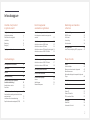 2
2
-
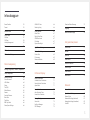 3
3
-
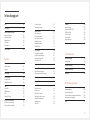 4
4
-
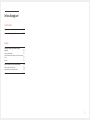 5
5
-
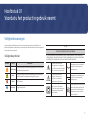 6
6
-
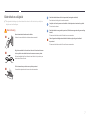 7
7
-
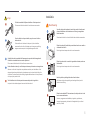 8
8
-
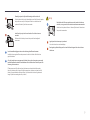 9
9
-
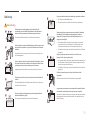 10
10
-
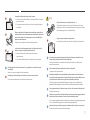 11
11
-
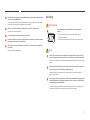 12
12
-
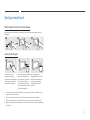 13
13
-
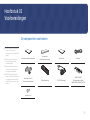 14
14
-
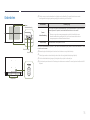 15
15
-
 16
16
-
 17
17
-
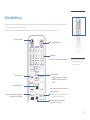 18
18
-
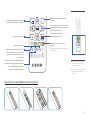 19
19
-
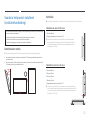 20
20
-
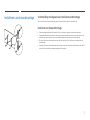 21
21
-
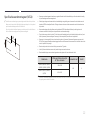 22
22
-
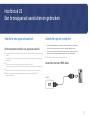 23
23
-
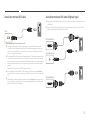 24
24
-
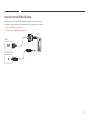 25
25
-
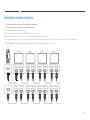 26
26
-
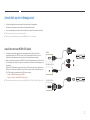 27
27
-
 28
28
-
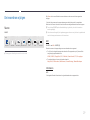 29
29
-
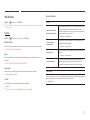 30
30
-
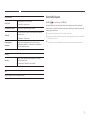 31
31
-
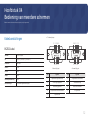 32
32
-
 33
33
-
 34
34
-
 35
35
-
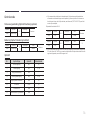 36
36
-
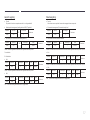 37
37
-
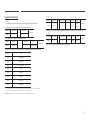 38
38
-
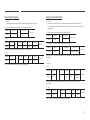 39
39
-
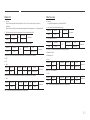 40
40
-
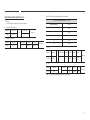 41
41
-
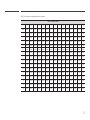 42
42
-
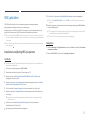 43
43
-
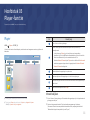 44
44
-
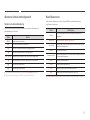 45
45
-
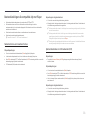 46
46
-
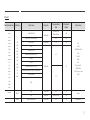 47
47
-
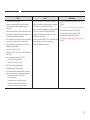 48
48
-
 49
49
-
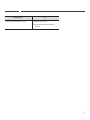 50
50
-
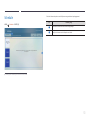 51
51
-
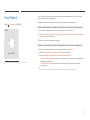 52
52
-
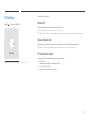 53
53
-
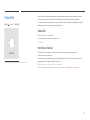 54
54
-
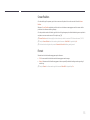 55
55
-
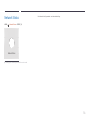 56
56
-
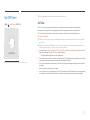 57
57
-
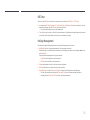 58
58
-
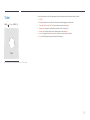 59
59
-
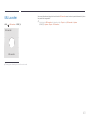 60
60
-
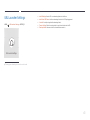 61
61
-
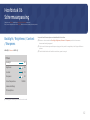 62
62
-
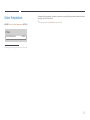 63
63
-
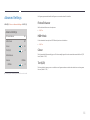 64
64
-
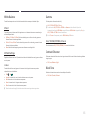 65
65
-
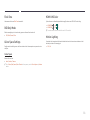 66
66
-
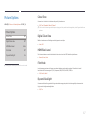 67
67
-
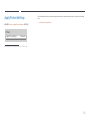 68
68
-
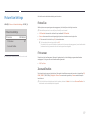 69
69
-
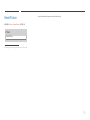 70
70
-
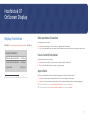 71
71
-
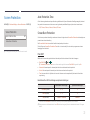 72
72
-
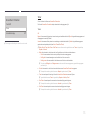 73
73
-
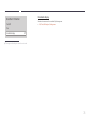 74
74
-
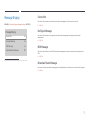 75
75
-
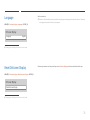 76
76
-
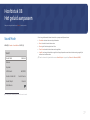 77
77
-
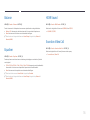 78
78
-
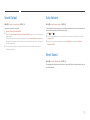 79
79
-
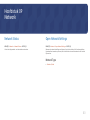 80
80
-
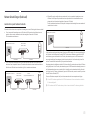 81
81
-
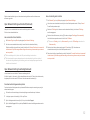 82
82
-
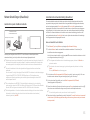 83
83
-
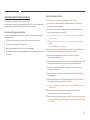 84
84
-
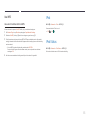 85
85
-
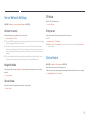 86
86
-
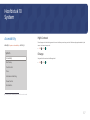 87
87
-
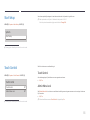 88
88
-
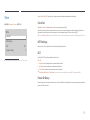 89
89
-
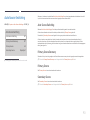 90
90
-
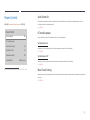 91
91
-
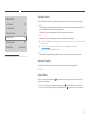 92
92
-
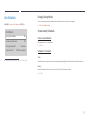 93
93
-
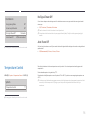 94
94
-
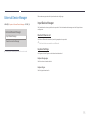 95
95
-
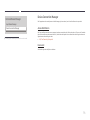 96
96
-
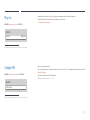 97
97
-
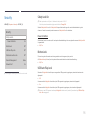 98
98
-
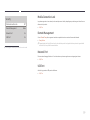 99
99
-
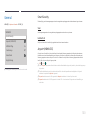 100
100
-
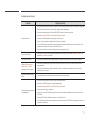 101
101
-
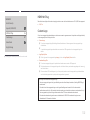 102
102
-
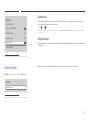 103
103
-
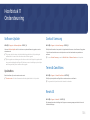 104
104
-
 105
105
-
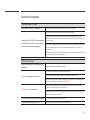 106
106
-
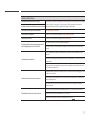 107
107
-
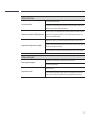 108
108
-
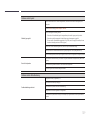 109
109
-
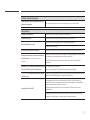 110
110
-
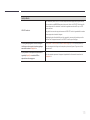 111
111
-
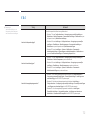 112
112
-
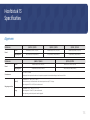 113
113
-
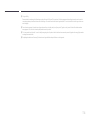 114
114
-
 115
115
-
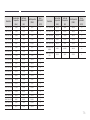 116
116
-
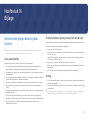 117
117
-
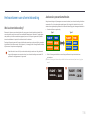 118
118
-
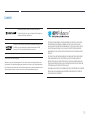 119
119